Transkripsjonsrettleiing for LIA - samisk Av Kristin Hagen, Live Håberg, Arnstein Johnskareng, Eirik Olsen og Åshild Søfteland 1
|
|
|
- Tordis Brekke
- 6 år siden
- Visninger:
Transkript
1 Transkripsjonsrettleiing for LIA - samisk Av Kristin Hagen, Live Håberg, Arnstein Johnskareng, Eirik Olsen og Åshild Søfteland 1 Innhald 0 Om rettleiinga Bakgrunn Gode råd for transkripsjon Filnamn Namn på informantar Loggføring Transkripsjon og korrektur i ELAN Transkripsjonsprogrammet ELAN Starte ein ny transkripsjon og definere talarar Halde fram med ein påbegynt transkripsjon Segmentering Segmentering i Segmentation Mode Nyttige snarvegar, Segmentation Mode Transkripsjon Transkripsjon (og korrekturlesing) i Transcription Mode Nyttige snarvegar, Transcription Mode Korrekturlesing Korrekturlesing i Annotation Mode Nyttige snarveger, Annotation Mode Transkripsjonsreglar Når reglane ikkje strekk til Inndeling av talen i turar og segment Nokre grunnbegrep: Tur, replikk og ikkje-replikk Inndeling av turar i segment Taggar til markering av ekstrainformasjon og ikkje-språklege lydar Generelle prinsipp for taggar Liste over avhengige og uavhengige taggar med tyding Sensitive personopplysningar og annan informasjon som ikkje skal med Språkform Namn Ikkje-språklege lydar Avbrot, pausar og uklare passasjar Avbrotne ord Uavslutta ytringar Pausar Passasjar som er vanskelege å forstå Transkripsjonsrettleiinga er eit resultat av samarbeid mellom mange tilsette i fleire prosjekt. LIA/Norsk i Amerika: Tor Erik Jenstad, Andre Kåsen. ScanDiaSyn/Nordiasyn: Janne Bondi Johannessen, Signe Laake, og Øystein Vangsnes samt Sine Bjordal, Ingebjørg Før Gjermundsen, Astrid Grov, Margit Ims, Kari Kinn, Ann Helen Lea, Arne Martinus Lindstad, Alexander Lykke, Stig Rognes, Karine Stjernholm. Dialektendringsprosessar: Bente Selback 1
2 3.4.4 Stor bokstav og teiknsetjing Stor bokstav Spørjeteikn Hermeteikn Korrektur Lese korrektur Oversikt over hurtigkommandoar, eventar og ikkje-språklege lydar Oversikt over hurtigkommandoar Oversikt over taggar Liste over interjeksjonar Referansar Vedlegg Når du begynner å jobbe på ei ny maskin Hugseliste for transkripsjon Hugseliste for korrektur Om rettleiinga Denne rettleiinga bygger på transkripsjonsrettleiingar frå prosjekta NoTa-Oslo (UiO), Scandiasyn/Nordiasyn (UiO) og Dialektendringsprosessar (UiB). I avsnitt 1 finn du ein generell introduksjon om transkripsjon. Avsnitt 2 er meir detaljert og praktisk, og gir gode råd om transkripsjon i tillegg til ei kort skildring av korleis du bruker transkripsjonsprogrammet Elan. Avsnitt tek for seg dei konkrete transkripsjonsreglane. Dette avsnittet bør du ha lett tilgjengeleg medan du transkriberer. Avsnitt 0 handlar om korrektur. I avsnitt 5 finn du ei oversikt over hurtigkommandoar og taggar, og avsnitt 6 inneheld referansar. I avsnitt 7 finn du nyttige vedlegg. 2
3 1 Bakgrunn For at ein skal kunne søkje i eit talemålsmateriale, må materialet transkriberast. Det er mange måtar å transkribere talespråk på, men ingen av dei er perfekte. Ein lydnær transkripsjon gir det beste og mest detaljerte biletet av kva informanten seier, spesielt om ein bruker IPA eller ei anna lydskrift. Men ein slik transkripsjon er tidkrevjande. Ein lydnær transkripsjon kan også vere tung å lese og vil dessutan vere vanskeleg å søkje i fordi ein må vite på førehand kva for ordformer som finst. Ein ortografisk transkripsjon er raskare, lett å lese og gir eit resultat som er enkelt å søkje i. Men sidan mange nyansar kan gå tapt, både når det gjeld fonologi og morfologi, er det heller inga ideell løysing. Moderne talespråkskorpus har rett nok lenka saman transkripsjon og lydfil slik at ein enkelt kan lytte seg igjennom dei eksempla ein ønskjer. Det kan likevel vere vanskeleg å finne fram til mange fenomen, som for eksempel dativbøying som vil gå tapt ved ein ortografisk transkripsjon, og det kan bli mange eksempel å lytte seg igjennom. NoTa-Oslo-prosjektet og Dialektendringsprosessar-prosjektet valde begge ortografisk transkripsjon, det første bokmål og det andre nynorsk. Scandiasyn-prosjektet valde ein talemålsnær transkripsjon med norsk alfabet og deretter ei halvautomatisk omsetjing til bokmål. I LIA-prosjektet skal vi bruke metoden frå Scandiasyn med lydnær transkripsjon først for å få fram dei viktigaste nyansane i dialektopptaka. Deretter skal vi nytte transliteratoren frå Scandiasynprosjektet for å omsetje til ortografisk transkripsjon, denne gongen til nynorsk. Vi skal framleis behalde den originale syntaksen og dialektord og andre ord som ikkje let seg omsetje. Tidlegare prosjekt har nytta transkripsjonsprogramma Transcriber og Praat. I LIA satsar vi på eit nytt program: ELAN. 1.1 Gode råd for transkripsjon Det er viktig å finne fram til gode rutinar og vanar for transkripsjon. Målet er at arbeidet skal gå både raskt og så feilfritt som mogleg. Det er ikkje sikkert at det som fungerer for éin transkribør, fungerer for alle, men under finn du likevel nokre gode råd du bør merke deg: - Ta hyppige, korte pausar der du fokuserer auga på noko anna og strekkjer på beina. - Arbeid aldri meir enn fire timar av gongen med transkripsjon. - Lær deg flest mogleg hurtigkommandoar. Det sparar tid og ikkje minst hendene dine. - Fokuser på det du høyrer, det er dessverre fort gjort å skrive det ein ventar i staden for det som faktisk blir sagt. 1.2 Filnamn Lydfilene har namn etter dette mønsteret: stadnamn _ universitetsnamn forkorta _ eit nummer (som ikkje er informantnummer. Filene frå same stad får nummer fortløpande). Eksempel: valdres_uio_01, valdres_uio_02 3
4 Transkripsjonsfilene får namn etter lydfila. Legg dine eige initialar bakarst i namnet slik: _kh. Eksempel: Eksempel: valdres_uio_01, valdres_uio_02_kh 1.3 Namn på informantar Informantane får også namn etter lydfila. Altså først stadnamn, deretter forkorta universitetsnamn og til slutt nummer på fila og nummer på informant: Eksempel: valdres_uio_0101, valdres_uio_0102, valdres_uio_0103 valdres_uio_0201 valdres_uio_0202 Intervjuaren kallar vi int. Dersom det er fleire intervjuarar, kallar vi dei int1, int2 osb. 1.4 Loggføring Kvar transkribør skal ha ei loggfil der arbeidet for kvar arbeidsøkt er loggført. Loggen skal ligge lagra i mappa med transkribøren sitt namn. Det er viktig at alle fører nøyaktig logg. Loggen skal innehalde dato og kor mange timar du har jobba. I tillegg skal du føre nøyaktig informasjon om kva fil/filer du har jobba med i den aktuelle økta. Skriv opp tidskoden du starta på, og tidskoden for der du var då du avslutta økta. Det er også viktig at du opplyser om kva type arbeid du har gjort (transkribering eller korrekturlesing). Dersom det er noko spesielt med fila du jobbar med (lydkvalitet, spesielle problem med informanten e.l.), skriv du også opp dette. Noter også tid som har gått med til møteverksemd eller liknande. Her er eit eksempel på ei loggfil: Når alle transkribørane fører ein slik logg, vil ein med jamne mellomrom kunne danne seg eit bilete av framgangen i prosjektet generelt. Det gjer det også mogleg å komme med tilbakemeldingar til kvar enkelt transkribør. Til dømes kan det vere aktuelt at ein som transkriberer svært raskt, men slurvar ein del, kan sakke farten litt. På same måte vil ein som bruker lang tid, og har svært få feil, kanskje kunne arbeide raskare og «slurve» litt meir, sidan alle filene uansett skal korrekturlesast. Dette er først og fremst meint som hjelp til transkribørane, ikkje som overvaking og styring. Transkribørane bør også ha sin eigen problemlogg der ein noterer alle spørsmål knytt til problem 4
5 med transkripsjonen. Når ein støyter på eit problem, vil det av og til ikkje vere nokon rundt ein kan spørje, eller ein vil kanskje bli einige om at problemet må diskuterast på neste transkripsjonsmøte. I problemloggen skriv du opp kva fil det gjeld, den nøyaktige tidskoden (slik at ein lett kan finne att staden) og kva problemet gjeld. Loggfilene og problemfilene har transkribørane sine initialar som fornamn og logg og prob som etternamn. Hugs også å oppdatere dette regnearket i Google Docs: /edit#gid= Transkripsjon og korrektur i ELAN 2.1 Transkripsjonsprogrammet ELAN ELAN er eit gratis transkripsjonsprogram frå Max Planck Institute og The Language Archive i Nederland. Vil du lese meir om det, kan du gå inn på nettsida: I dette avsnittet skildrar vi kort korleis programmet fungerer. På nettsida finn du også ein manual for programmet. Når du skal begynne å jobbe med ELAN på ei ny maskin, er det nokre innstillingar som må ordnast. Du finn eit vedlegg med manual for dette i 7.1. ELAN har tre ulike modus å arbeide i: - Segmentation Mode - Transcription Mode - Annotation Mode I Segmentation Mode kan transkripsjonen delast opp i tidsbolkar (les meir om dette i kapittel 2.4). Når segmenteringa er unnagjort, kan du gjere sjølve transkripsjonen i Transcription Mode (sjå kapittel 2.5). I Annotation Mode er det mogleg å både segmentere og transkribere, men vi vil likevel rå til å berre bruke denne modusen til å sjå over eller korrekturlese transkripsjonen og korrekturlesinga. Kvar transkribør må sjølvsagt velje sin eigen måte, men det vil sannsynlegvis lønne seg å veksle mellom periodar med segmentering og periodar med transkripsjon for å få litt variasjon i arbeidet. 2.2 Starte ein ny transkripsjon og definere talarar I 7.2 finn du ei hugseliste som kan vere nyttig å sjå på når du skal starte på ein ny transkripsjon. Flytt først lydfila du skal jobbe med, inn i di eiga mappe. Finn fila i dokumentet «LIA-filer (fane: «Samisk»: /edit#gid= Skriv namnet ditt i transkribørfeltet. Når du er ferdig med fila, kryssar du av for «Ferdig tanskribert». 5
6 Opne ELAN. - Vel File New - I vindauget til venstre vel du riktig lydfil - Kryss av for Template og vel fila template-lia.etf (nota\lia\transkripsjon) i vindauget til venstre - Set namn på talarane i lydfila. Kvar talar skal ha sin tier (lag) under bølgjeforma i Annotation mode (som er førehandsvalt modus i opningsvindauget til ELAN). Rekkjefølgja på talarane har ingen ting å seie. Du set namn på talarane slik: o Vel Tier Change Tier Attributes. I dialogboksen skal Tier Name og Participant vere det same og ha same namn som i filnamnet. I template_lia er talar1 og intervjuar1 førehandsdefinert, men namna skal endrast. I tillegg skal du sjekke: Annotator: sett initialane dine her. Parent Tier skal vere none. Lingustic Type er Utterance Type. Default language kan stå som System default. o Treng du å definere fleire talarar, klikk på Add og fyll ut dialogboksen på same måten. Du kan definere fleire talarar når som helst under transkripsjonen. 2.3 Halde fram med ein påbegynt transkripsjon Dobbeltklikk på transkripsjonsfila du vil jobbe med, og du vil automatisk få opp både transkripsjon og lyd-/videofil. Du kan også opne programmet ELAN og deretter velje Open og rett transkripsjonsfil. Lyd-/videofila kjem opp automatisk. 2.4 Segmentering I segmenteringsdelen skal lyden delast opp i mindre bitar. For kvar gong vi startar eller avsluttar eit segment, blir det sett inn ein tidskode i transkripsjonen. Det er desse tidskodane som gjer at transkripsjonen blir lenka saman med lydfila. Du kan lese om turar, segment, replikkar og ikkjereplikkar i kapittel Segmentering i Segmentation Mode Vel Options Segmentation Mode. Du er no inne i ein modus der det ikkje er mogleg å transkribere, men der det går raskt å segmentere, det vil seie å dele opp lydfila i tidssegment for kvar talar. 6
7 Du speler av lyden ved å trykke på play-knappen på spelaren eller enklare, trykke Ctrl+Mellomrom. Du stoppar lyden på same måten. Dersom du har markert eit område i bølgjeforma, nyttar du Shift+Mellomrom for å spele av akkurat det området. Du kan veksle mellom aktive tiers med pil opp og pil ned. Den aktive tieren kan vi dele inn i segment (annotations) ved hjelp av markøren (crosshair) og enter-tasten. Set markøren der segmentet skal starte i spektogrammet og marker starten på eit segment med enter-tasten. Set så markøren der segmentet skal slutte, og marker slutten med eit nytt trykk på enter-tasten. Og vips du har laga eit segment mellom dei to markerte stadene. Dersom du transkriberer ein talar som snakkar lenge og ønskjer å dele opp i fleire segment utan pause mellom, trykk enter to gonger i slutten av eit segment, slik at slutten på førre segment automatisk blir markert som byrjinga på neste. Du kan flytte markøren i spektogrammet med musa eller ved hjelp av snarvegar (sjå under). Segment kan flyttast og finjusterast ved å klikke og dra, eller eventuelt slåast saman eller delast opp ved hjelp av snarvegar. I ein samtale eller eit intervju med to deltakarar, kan det vere greitt å konsentrere seg om å segmentere ein tier (og altså ein talar) om gongen: Først kan du dele inn segmenta til talar A heilt til talar B tek over turen. Gå så tilbake til starten av turen og segmenter ikkje-replikkane til talar B. Fortset deretter med talar B heilt til talar A tek tilbake turen. Gå så tilbake og segmenter ikkjereplikkane til talar A og fortset slik, delvis overlappande heile vegen, jf. illustrasjonen under, der rekkjefølgja på segmenteringa er nummerert. 7
8 Storleiken på spektogrammet kan du endre ved hjelp av den vesle knappen på lina nedst til høgre på sida Nyttige snarvegar, Segmentation Mode Merk at nokre av snarvegane er ulike på PC og Mac (sidan funksjonstastane er ulike). Funksjon PC og Mac Slå saman (utheva segment) med neste segment Ctrl+A Slå saman (utheva segment) med førre segment Ctrl+B Del opp (utheva segment) Ctrl+Enter 2 Gjer tieren over aktiv Gjer tieren under aktiv Spel/Pause Spel markert område Pil opp Pil ned Ctrl+Mellomrom Shift+Mellomrom Bruk musa til å flytte markøren, eller bruk snarvegane: Funksjon Flytt markøren eit sekund til venstre Flytt markøren eit sekund til høgre PC og Mac Shift+Pil venstre Shift+Pil høgre Ctrl/Cmd+Shift+Piltastar kan nyttast for å flytte markøren eit lite hakk til høgre eller venstre. 2.5 Transkripsjon I Transcription Mode går det raskt å transkribere den delen av opptaket som allereie er segmentert i Segmentation Mode. Du kan ikkje redigere sjølve segmenteringa i denne delen av programmet Transkripsjon (og korrekturlesing) i Transcription Mode Vel Options Transcription Mode. Når du bytter til Transcription Mode første gong, må du konfigurere oppsettet. Talet på columns skal vere 1, og du skal velje Utterance type. 2 Merk at denne snarvegen ikkje er førehandsdefinert. I kapittel 7.1 kan du lese om korleis du definerer eigne snarvegar. 8
9 Under Select tiers treng du vanlegvis ikkje å gjere noko. Her skal det vere haka av for alle talarane. Vel gjerne 12 punkt som passande skriftstørrelse. Du får no ei visning der segmenta du laga i Segmentation Mode er plasserte under kvarandre med namnet på dei ulike tierane i ulike fargar. 9
10 Det er fleire ulike funksjonar for å spele av lyden: - Du kan klikke i det kvite feltet der transkripsjonen skal stå - Tab fungerer som ein play/pause-knapp - Shift+Tab speler av lyden frå starten av segmentet - Enter går til neste felt og speler av lyden - Alt+Pil opp/ned skiftar felt og speler av lyden Hakar du av for Loop Mode (øvst til høgre over spektogrammet), vert lyden i segmentet spelt om att og om att til du stoppar han med Tab. Hastigheita på opptaket kan du endre ved å justere Rate (lina under Volume). Som regel bør Rate vere 100, men om noko er svært utydeleg eller talaren snakkar svært fort, kan du forsøke å setje ned hastigheita noko. Elles er det ikkje så mykje meir å seie: Du høyrer, transkriberer og trykkar på Enter. Spektogrammet i vinduet til venstre kan vere til hjelp. Storleiken på spektogrammet kan du endre ved å dra i høgre kanten. Om du vil endre på segmenteringa, må du gå tilbake til Segmentation Mode, eventuelt til Annotation Mode (jf. avsnitt 2.6). 10
11 2.5.2 Nyttige snarvegar, Transcription Mode Funksjon Hopp ned til neste segment Hopp opp til forrige segment Spel/Pause Spel segmentet om igjen fra start PC og Mac Enter/Alt+Pil ned Alt+Pil opp Tab Shift+Tab Dei same snarvegene kan brukast til å flytte markøren som i Segmentation Mode (sjå avsnitt 2.4.2). 2.6 Korrekturlesing Transcription Mode eignar seg godt til korrekturlesing, men du kan også gå over i Annotation Mode der du får god oversikt over både segmentering og transkripsjon. Det står meir om korrekturlesing i avsnitt Korrekturlesing i Annotation Mode Vel Options Annotation Mode. I Annotation Mode kan du rette både på transkripsjon og segmentering. Det ser likevel ut til at det er raskast å bruke Segmentation og Transcription Mode kvar for seg til den første transkriberinga (og kanskje til korrekturen også) og bruke Annotation Mode berre til å sjå over. 11
12 Dobbeltklikk på eit segment (annotation) for å gå inn og rette i transkripsjonen. Ved å bruke Alt+M får du transkripsjonen opp i eit eige vindauge og kan redigere han der. For at endringane skal bli lagra i dette vindauget, må du trykke Ctrl+Enter Segmenteringa kan endrast ved å klikke og dra medan du held inne halde inne alt-knappen Nyttige snarveger, Annotation Mode Merk også at nokre av snarvegane er ulike på PC og Mac (sidan funksjonstastane er ulike). Funksjon Spel/Pause Spel markert område Ny annotation her (markert område) Slett annotation Gå til annotation over Gå til annotation under Gå til annotation til høgre og rediger Gå til annotation til venstre og rediger Flytt venstre segmenteringsgrensa eit hakk til venstre Flytt venstre segmenteringsgrensa eit hakk til høgre Flytt høgre segmenteringsgrensa eit hakk til venstre Flytt høgre segmenteringsgrensa eit hakk til høgre PC og Mac Ctrl+Mellomrom Shift+Mellomrom Alt+N Alt+D Ctrl+pil opp Ctrl+pil ned Ctrl+Alt+pil høgre Ctrl+Alt+pil venstre Ctrl+J Ctrl+U Ctrl+Shift+J Ctrl+Shift+U 12
13 3 Transkripsjonsreglar 3.1 Når reglane ikkje strekk til Sjølv om dei utarbeidde reglane er detaljerte, kjem ein likevel bort i tilfelle der reglane ikkje strekk til, anten fordi det ikkje finst nokon regel for dette, eller fordi tilfellet er eit grensetilfelle der vi er usikre på kva vi skal gjere. Er du usikker, skriv ned problemet i loggfila (sjå 1.4) og ta det opp på neste transkripsjonsmøte. Loggfør heller eitt problem for mykje enn eitt for lite. Det er viktig at vi blir einige og løyser vanskelege tilfelle på same måte. 3.2 Inndeling av talen i turar og segment Når vi transkriberer, må talestraumen delast opp på ein meiningsfull måte. Resultatet kan sjå ut som replikkvekslinga i eit filmmanus. Det er fleire måtar å gjere det på. I transkripsjonsprogram som ELAN, er lyden representert ved ei bølgjeform og dei ulike talarane har kvar sin tier (lag) der vi skriv replikkane. Inndelinga kan derfor bli ganske enkel, som til dømes her (i Annotation Mode): Vi må likevel ha nokre reglar for korleis dette skal gjerast, og vi startar med å forklare nokre grunnbegrep Nokre grunnbegrep: Tur, replikk og ikkje-replikk Omgrepet tur blir ofte brukt for ein sekvens der ein person har ordet. Dette omgrepet vil vi også bruke i denne rettleiinga saman med omgrepa replikk, ikkje-replikk og segment. Framstillinga er inspirert av Linell og Gustavsson (1987). Linell og Gustavsson definerer tur som ein periode då ein person har ordet. Å ha ordet inneber at ein disponerer talerommet og har rett og eventuell plikt til å ytre seg. Ein kan tenke seg samtalen som ein situasjon der samtalepartnarane har ein stafettpinne dei sender fram og tilbake mellom seg. Samtalepartnaren som har pinnen, har også turen. Det skal litt til før ein samtalepartnar gir frå seg pinnen den andre samtalepartnaren kan kanskje komme med små utrop eller kommentarar til det den første seier, men stafettpinnen vil framleis vere hos førstemann. Vi kan også sjå for oss at ein samtalepartnar avsluttar sin tur og legg stafettpinnen på bordet utan at den andre tar han opp. Så kjem kanskje ein lang pause før den første tar pinnen opp igjen og byrjar å snakke om noko anna. Ein slik sekvens kan reknast for to turar, sjølv om det er den same informanten som snakkar. 13
14 Turskifte oppstår altså når talar A ved pause eller intonasjon signaliserer at det er B sin tur, og B tar ordet. Det er også turskifte dersom B greier å overta turen ved å snakke så høgt eller overtydande at A til slutt sluttar å snakke. Ein replikk er ei ytring som blir sagt av den som har turen. Ein ikkje-replikk blir sagt av den som ikkje har turen. Ein ikkje-replikk påverkar verken turhavaren sin tale i innhaldsmessig retning eller turhavaren sin tale med omsyn til aspekt på emne. Ein ikkje-replikk kan vere av to typar: - Feedback: Talar B signaliserer at ho er einig, forstår og at A skal halde fram. Typisk feedback er ytringar som ja, mm,oi, latter osb. - Mislukka avbrotsforsøk: B prøver å avbryte A, men mislukkast slik at A beheld turen. (Dersom B lukkast og vinn turen, er det ein replikk.) Andre kjenneteikn på ikkje-replikkar: - ikkje svar på spørsmål (svar på spørsmål er replikk) - kort latenstid (pause) eller overlapp mellom A og B sine ytringar - svak lydstyrke eller lite omfang - ofte omformuleringar eller korte spørsmål I somme transkriberingsprogram er det ulike funksjonar for å markere turar og ikkje-replikkar. Slik er det ikkje i ELAN, der all tale blir markert på same måte. Som regel vil vi i ELAN markere ein tur med eit samanhengande replikkfelt i tieren for talaren under bølgjefeltet. Om turen eller replikken er lang, kan han delast opp i fleire segment, og det kan gjerne vere mellomrom mellom desse segmenta om talaran tar korte pausar. Sjå også kapittel og nedanfor. Merk likevel at eitt segment aldri skal innehalde to turar. Turskifte skal alltid markerast med nytt segment. Ikkje-replikkar markerer vi som oftast i ELAN som korte segment på tieren til den aktuelle talaren akkurat der ikkje-replikken vert ytra. Stille mellom ikkje-replikkane skal ikkje vere ein del av segmentet. At samtalepartnarane snakkar i munnen på kvarandre, er svært vanleg i naturleg samtale. Ofte er det slik at B kjem med overlappande feedback samtidig med at A snakkar i sin tur. Overlappande tale kan også vere mislukka eller vellukka forsøk frå B si side på å ta turen. I ELAN markerer vi overlappande tale ganske enkelt ved at replikkfelta på tierane til talarane overlappar, jamfør biletet ovanfor Inndeling av turar i segment Ein tur (eller replikk) slik han er definert i førre kapittel, kan vere anten ganske kort eller temmeleg lang. I eit transkribert talespråkskorpus vil vi helst verken ha for korte eller for lange replikkar. For det første ønskjer vi at transkripsjonen skal vere delt opp i einingar som er meiningsfulle å 14
15 ordklassetagge med eit automatisk annoteringsverktøy. Det vil seie at vi ønskjer einingar som liknar mest mogleg på setningar sjølv om vi ikkje har definerte setningar i talemål slik vi finn dei i skriftmål. For det andre ønskjer vi einingar som gir oss meiningsfulle resultat når vi søkjer i transkripsjonane via eit søkjeverktøy som for eksempel Glossa, sjå biletet nedanfor. Glossa hentar ei og ei eining der søkjeordet inngår. Er eininga for lang, blir det mykje tekst å lese og høyre gjennom, er ho for kort, blir det liten kontekst. Linell og Gustavsson (1987) bruker omgrepet meiningseining for den minste eininga ein samtale skal delast opp i. Vi har valt å kalle meiningseiningane for segment. Eit segment er ei formelt og/eller semantisk avgrensa eining som utgjer ei ytring eller ein del av ei ytring. Vi kan bruke følgjande kriterium for dele replikkane inn i segment: - Intonasjonskriterium (fallande, stigande og fortsettande tonefall) - Avslutning av grammatisk eining (heilsetning, delsetning) Kor langt eit segment bør vere, vil variere noko. Ein kan tenke seg eit idealsegment, som varer i underkant av 10 sekund og inneheld ei passe lang meiningseining. Dette vil sjølvsagt ofte vere umogleg å få til, ettersom informantane snakkar med ulik fart. Likevel kan det vere nyttig å ha idealsegmentet i bakhovudet som ein peikepinn. 3.3 Taggar til markering av ekstrainformasjon og ikkje-språklege lydar Ein normal samtale inneheld ofte mange ikkje-språklige element som snufsing, hosting, latter osb. Samtalen kan også innehalde informasjon som ikkje bør transkriberast (som innleiande kommentarar eller sensitiv informasjon), og enkelte gonger kan det vere nødvendig å markere eitt eller fleire ord som utydelege eller uforståelege. ELAN har (i motsetnad til t.d. Transcriber) ikkje støtte for taggar eller hurtigkommandoar inne i sjølve transkripsjonen, og vi har difor laga eit eige system som bør vere raskt og enkelt å bruke for å tagge teksten fortløpande Generelle prinsipp for taggar + Plussteiknet og bokstaven etter karakteriserer ordet eller ordgruppa som kjem etter. Dette kallar vi avhengige taggar. Døme: +u han 15
16 transkribøren meiner «han» er uklart ( ) Vi set vanlege parentesar rundt ei ordgruppe som skal karakteriserast med ein +-tagg. Det skal ikkje vere mellomrom mellom taggen og parentesen. Døme: +u(han er) transkribøren meiner «han er» er uklart {} Kommentarar markerer vi med krøllparentesar (AltGr+7 og AltGr+0), sjå også avsnitt Døme: {gaskkalduvvan} {álggahan kommentárat} {sensitiiva persondieđut} {čoalkkuha beavddi} {informánttas leat bamsemumsat dievva njálmmi} % Uavhengige taggar markerer vi med %, og dei representerer ein sjølvstendig sekvens i talestraumen som ikkje kan uttrykkjast med skrift, for eksempel latter, hosting osb. Døme: det var moro %l %l tyder at talaren ler etter at han har sagt «de va morro» Fleire avhengige taggar kan stå til same ordet eller same uttrykket innanfor parentesar, rekkjefølgja på taggane er uvesentleg. Døme: +l +u(bla bla) det som er inne i parentesen er utydeleg og blir sagt leande Parentesuttrykk innafor parentesar er ikkje mogleg. Dersom fleire ord innafor ein parentes skal merkast, må kvart ord merkast separat (a), eller eventuelt må heile uttrykket merkast som (b). (a) (b) +l(bla +u bla +u bla) +l +u(bla bla bla) 16
17 3.3.2 Liste over avhengige og uavhengige taggar med tyding Avhengige Uavhengige +x dialektord, andre ord som ikke står i ordboka +h samansette ord (samisk/anna språk) +n nordiske lån +u Uklart %u uforståeleg +l Leande %l latter +g Gjespande %g gjesp +v Kviskrande %v kviskring +y Syngande %y Sang %k kremting +s Sukkande/Stønnande %s Stønn/sukk %q (meiningsbærande) klikkelyd %o lydmalande ord (onomatopoetikon) %p plystring Merk at vi kan bruke dei same taggane for avhengige og uavhengige taggar med ulikt symbol føre. I (a) blir heile ytringa blir sagt gjespande, mens i (b) kjem gjespen som ei enkeltståande hending etter at ytringa er sagt: (a) +g(jeg er trøtt) (b) jeg er trøtt %g Sensitive personopplysningar og annan informasjon som ikkje skal med Følgjande skal ikkje transkriberast: - Eventuelt småprat om opptaket/opptakssituasjonen før samtalen eller intervjuet er i gang. Dette blir berre transkribert med {álggahan kommentárat} (på intervjuaren sin tier): 17
18 Vi bruker også {loahpahan kommentárat} på same måte, dersom opptaket held fram etter at samtalen eller intervjuet er avslutta. - Avbrot i samtalen som for eksempel kjem av at mikrofonen fell av, at nokon kjem inn i opptaksrommet og avbryt samtalen osb. Slike avbrot er stort sett uinteressante å ha med i transkripsjonen. I staden kan vi markere med ein {gaskkalduvvan}-kommentar: Avbrot, innleiande og avsluttande kommentarar skal stå i tieren til intervjuaren. Om det ikkje er ein intervjuar i opptaket, set vi berre desse kommentarane i det øvste tieren i fila. - Sekvensar som inneheld sensitive personopplysningar. Dette er ifølge NSD (Norsk samfunnsvitenskapelig datatjeneste) følgjande: opplysningar om rasemessig eller etnisk bakgrunn, politisk, filosofisk eller religiøs oppfatning, at ein person har vore mistenkt, sikta, tiltalt eller dømt for ei straffbar handling, helseforhold, seksuelle forhold, medlemskap i fagforeiningar. Sjølv om opptaka er gamle, skal vi vere varsame med å skrive inn sensitive personopplysningar. Dersom opptaket inneheld slike sekvensar, skal dei altså ikkje transkriberast. Vi set heller kommentaren {sensitiiva persondieđut} i tieren til den aktuelle talaren: 18
19 - Namn på vener, familiemedlemmer, kollegaer osb. Vi har eigne reglar for korleis vi skriv namn, sjå Språkform I LIA har vi valt ortografisk transkripsjon av det samiske materialet. Sjå den samiske rettleiinga Namn Vi skriv vanlegvis ikkje inn namn på personar. I staden skriv vi kodar for kvart enkelt namn, F for jentenamn (fornamn eller fornamn pluss etternamn), M for gutenamn (fornamn eller fornamn pluss etternamn), og E for etternamn (utan fornamn) og namn vi er usikre på om tilhøyrer gut eller jente. Namna får fortløpande nummer etter kvart som dei dukkar opp i teksten: Informanten seier: jeg så at Kari Hansen ga Nina dokumentene til Nilsen Vi skriv: jeg så at F1 ga F2 dokumentene til E1 Namn på offentlege personar treng vi som regel ikkje anonymisere. Stadnamn, fotballag, namn på kjæledyr og organisasjonsnamn m.m. skriv ein normalt inn dersom ein ikkje vurderer at det er sensitive personopplysningar involvert, sjå Bør slike namn anonymiserast, skriv vi N1, N2 osb: eg bur i N1, jeg går på N1 skole. Namn på songar, filmar og bøker skriv vi normalt med stor bokstav. Namn på verk skriv vi i hermeteikn dersom det består av fleire ord. Namn på leikar som sisten, skriv vi med liten bokstav. Dersom slike namn består av meir enn eitt ord, set vi også hermeteikn rundt for å synliggjere at orda 19
20 høyrer saman: boksen går, slå på ring, jeppe pinne. Dersom ein av samtalepartnarane bruker namnet på den andre samtalepartnaren, eller sitt eige namn (t.d. snakkar om seg sjølv i tredje person), bruker vi informantkodane (gausdal_uio_0101 osb.) i staden for dei vanlege F og M. På same måte bruker vi intervjuarkoden om intervjuaren blir nemnd ved namn. g Ikkje-språklege lydar Mange talarar lagar mange ikkje-språklege lydar når dei snakkar, og det er lett å henge seg opp i dei og bruke mykje tid på å transkribere dei nøyaktig. Lydane vi er mest interesserte i, er dei som potensielt gir meining. Latter skapar nesten alltid meining, men eit ukontrollert host gjer det ikkje. Likevel kan eit host eller kremt til dømes vere ei type nøling som det er viktig å få med i transkripsjonen, men er ein informant forkjølt, er det ikkje nødvendig å ta med kvart host eller snufs. Utfordringa blir altså å få med ekstrainformasjon som har noko å seie for meininga i ytringa. Vi taggar berre dei ikkje-språklege lydane vi har definert taggar for i denne rettleiinga, sjå oversikta i avsnitt Døme: +g(mun lean jo nu váiban), %l dat lei somá Avbrot, pausar og uklare passasjar Avbrotne ord Når eit ord blir avbrote, skal dei delane som er uttala, likevel transkriberast. Vi markerer at ordet blir avbrote ved hjelp av ein bindestrek (-), som vi skriv utan mellomrom rett etter den siste bokstaven, til dømes hann viss- eller hann s-. Dersom ein person stammar eller nøler inne i ordet (inne-ba-bane, inne- m -bane), skriv vi det på vanleg måte: innebane. Ein anna variant av dette er når første delen av ei samansetting blir gjenteke fleire gonger, kanskje ikkje som avbrot, men som forsterking. Dette skriv vi slik: kjemmpekjemmpe-kjemmpedæili. Dersom personen derimot startar på eit ord og rettar seg sjølv inne i ordet, skriv vi det slik: nitt'nsekks- søttiåtte. Når det dreier seg om nøling eller stamming i starten av eit ord, markerer vi dette dersom det dreier seg om meiningsberande informasjon, men dersom informanten t.d. stammar mykje, markerer vi det ikkje (hu- husska, frædd- fræddan). Det kan vere vanskeleg å transkribere den eksakte lydkombinasjonen i slik nøling. Enkelte gonger vil nøling i starten av ord difor markerast med nølelyden ee eller med taggen %s for stønning, andre gonger kan ein velje å markere nølinga med taggen %u Uavslutta ytringar Dersom ei ytring ikkje blir skikkelig avslutta, og ein annen taler tek over, for eksempel ved avbrot, skal den avbrotne ytringa avsluttast med tre punktum med mellomrom føre. Dette gjeld også når ein talar prøver å overta turen, men blir avbroten og mislukkast. Somme tider må vi bruke både bindestrek for avbrot og tre punktum: 20
21 høres ut som sånn her... høres ut som sånn he-... Dersom ein talar avbryt seg sjølv og held fram med ei anna ytring, skal vi ikkje skrive tre punktum. Skriv den påbegynte ytringa og hald fortløpande fram med den neste: du har du har de er ikke sånn Dersom det er pausar i ytringa, sjå neste avsnitt Pausar Pausar kan opptre innanfor eller mellom segment (3.2.2). Innanfor eitt segment blir korte pausar markerte med #, og mellomlange pausar med ##. Pausar mellom segment blir markert med avstand/opphald mellom segmenta. I eksempelet under ser vi to pausar, ein mellom to segment og ein innanfor eit segment: Ein mellomlang pause skal vere så lang at det i praksis ville vore tid for ei knappenål å falle i golvet eller lengre (frå ca 1,5 sekund). Ein kort pause er kortare. Det kan vere vanskeleg å avgjere når ein skal markere korte pausar. Ein hugseregel kan vere at det skal vere eit markert opphald utan lyd. Ofte vil ein pause kunne sjåast som ein rett strek på i bølgjeforma. Det er likevel verdt å merke seg at ein rett strek ikkje alltid vil vere ein pause. Enkelte konsonantlydar vil ikkje gi utslag i bølgjeforma. Nedanfor er først ein lang og så ein kort pause: eg ## kvila # mang ein god dag # å la han Ekstra lange pausar er ikkje så vanleg, men vi kan definere ein ekstra lang pause som ein pause som er så lang at samtalepartnarane ville synest det begynte å bli pinlig stille. Slike lange pausar ser vi i ELAN oftast mellom segment, og blir altså markert med opphald mellom segment snarare enn #-ar. Den mellomlange pausen er den med størst variasjon, og kan vare ganske kort eller ganske lenge. 21
22 Dersom informanten pustar, vil vi av og til sjå dette som lyd i bølgjeforma. Dersom det ikkje dreier seg om ikkje-språklege lydar som latter eller hosting, vil vi markere pusting som pausar (vi bruker ikkje nokon tagg for pusting). Ulike typar nøling som ee osb. markerer vi med ord frå lista i 5.3. Hosting, snufsing og klikkelydar markerer vi med tagg (sjå 3.3.2) når dei skapar meining i samtalen. Elles markerer vi dei ikkje. At informanten drar ut vokalane, som i såååå de ææææ sjlik markerer vi ikkje, heller ikkje andre former for pausar og nøling inne i ord som ved inne-ba-bane (sjå ) Passasjar som er vanskelege å forstå Uforståeleg: Skulle det vere lydkombinasjonar som du ikkje greier å forstå, let du vere å transkribere akkurat dette, og set inn ein uforståeleg-tagg i staden: men takk for at du %u Det er viktig at det du transkriberer, gir meining. Dersom du trur du høyrer alle lydane rett, men ikkje greier å forstå kva som blir sagt, skal du altså setje inn ein uforståeleg-tagg i staden for å prøve å transkribere det. Det vil føre til problem i t.d. omsetjinga til nynorsk dersom transkripsjonen inneheld passasjar som ikkje gir meining. Uklart: Skulle det vere passasjar som du trur du forstår, men som du ikkje er sikker på, set du inn ein uklart-tagg: han sa at +u(han visste) at de skulle komme +u Dersom berre første delen av eit samansett ord er utydeleg, skriv du anten at heile ordet er uforståeleg eller du gjettar kva første delen skal vere og sett utydelegtagg på heile ordet Stor bokstav og teiknsetjing Vi bruker stor bokstav i namn. Vi bruker spørjeteikn i spørsmål og hermeteikn i mellom anna sitat. Semikolon, kolon, komma, utropsteikn og punktum bruker vi ikkje. Under har vi lista opp reglane for når stor bokstav, spørjeteikn og hermeteikn skal brukast. Det er viktig at vi ikkje bruker teiknsetjing til anna enn det som er nemnt i dette avsnittet Stor bokstav Stor forbokstav bruker vi ikkje i starten av ei setning, men i namn. Grensa mellom kva som er namn og kva som er vanleg substantiv er flytande. Namn på snop kan til dømes vere problematisk! Dersom ordet står i ordboka i tydinga snop (seigmann), skriv vi det med liten bokstav. Viss ikkje, skriv vi produktnamnet med stor bokstav (Hobby). Når namn er bøygde, skriver vi dei framleis med stor bokstav og utan bindestrek. gi meg en Seigmann nei men du kan få en Hobby hvis du gir meg Nokiaen min 22
23 Spørjeteikn Spørjeteikn bruker vi som vanleg ved spørsmål, også dersom spørsmålet blir avbrote. (Skriv?)Ved spørsmål ein ikkje ventar svar på (de ær sjlik ikke sannt de bare blir sånn), kan spørjeteikn droppast. NB: Vi bruker mellomrom mellom spørjeteiknet og ordet som kjem føre! Hermeteikn Sitat set vi i hermeteikn. Dette gjeld også hypotetiske sitat: da kjørte jeg den "jeg? hæ?" da juger jeg Dersom ein informant snakkar metaspråkleg om uttalen av eit ord, eller om han les noko høgt, bruker vi også hermeteikn: jeg sier ikke snø jeg sier sne Merk at vi ikkje bruker hermeteikn dersom det dreier seg om vanlege forkortingar, produktnamn eller firmanamn med forkortingar (DVD blir devede A/S blir aess, NHH blir Ennhåhå, AG3 blir agetre). 4 Korrektur 4.1 Lese korrektur Alle filene skal korrekturlesast av ein annan transkribør enn den som opphavleg transkriberte fila. Når du les korrektur, speler du av korte sekvensar om gongen. Følg godt med, og spel uklare passasjar om att. Finn du feil i transkripsjonen, rettar du dei opp. Er du i tvil om noko, noterer du fila, tidskoden og problemet i problemloggen (sjå 1.4). 23
24 5 Oversikt over hurtigkommandoar, eventar og ikkje-språklege lydar 5.1 Oversikt over hurtigkommandoar Segmentation Mode Funksjon PC og Mac Slå saman (utheva segment) med neste segment Ctrl+A Slå saman (utheva segment) med førre segment Ctrl+B Del opp (utheva segment) Ctrl+Enter 3 Gjer tieren over aktiv Gjer tieren under aktiv Spel/Pause Spel markert område Pil opp Pil ned Ctrl+Mellomrom Shift+Mellomrom Transcription Mode Funksjon Hopp ned til neste segment Hopp opp til forrige segment Spel/Pause Spel segmentet om igjen fra start PC og Mac Enter/Alt+Pil ned Alt+Pil opp Tab Shift+Tab Annotation Mode Funksjon Spel/Pause Spel markert område Ny annotation her Slett annotation Gå til annotation over Gå til annotation under Gå til annotation til høgre og rediger Gå til annotation til venstre og rediger Flytt venstre segmenteringsgrensa eit hakk til venstre Flytt venstre segmenteringsgrensa eit hakk til høgre Flytt høgre segmenteringsgrensa eit hakk til venstre Flytt høgre segmenteringsgrensa eit hakk til høgre PC og Mac Ctrl+Mellomrom Shift+Mellomrom Alt+N Alt+D Ctrl+pil opp Ctrl+pil ned Ctrl+Alt+pil høgre Ctrl+Alt+pil venstre Ctrl+J Ctrl+U Ctrl+Shift+J Ctrl+Shift+U 3 Merk at denne snarvegen ikkje er førehandsdefinert. I kapittel 7.1 kan du lese om korleis du definerer eigne snarvegar. 24
25 Generelt: Flytting av markøren Funksjon PC Mac Flytt markøren eit sekund til venstre Shift+Pil venstre Shift+Pil venstre Flytt markøren eit lite hakk til venstre Ctrl+Shift+Pil venstre Cmd+Shift+Pil venstre Flytt markøren eit lite hakk til høgre Ctrl+Shift+Pil høgre Cmd+Shift+Pil høyre Flytt markøren eit sekund til høgre Shift+Pil høgre Shift+Pil høyre 5.2 Oversikt over taggar Avhengige Uavhengige +x dialektord som ikke står i ordboka, usikre ord/ord det er tvil om +h fremmedspråklige ord tilpasset samisk (heivehuvvon) +n nordiske lån, og også lån fra engelsk og andre fremmespråk +u uklart %u uforståeleg +l leande %l latter +g gjespande %g gjesp +v kviskrande %v kviskring +y syngande %y Sang %k kremting +s sukkande/stønnande %s stønn/sukk %q (meiningsbærande) klikkelyd %o lydmalande ord (onomatopoetikon) %p plystrande 25
26 5.3 Liste over interjeksjonar Interjeksjonar vi ikkje endrar stavemåten på: ee eh ehe em heh hm m m-m mhm mm (nøling uansett lengde på een) (avstandsindikerande) ( Eg forstår to stavingar) (nøling) (imponert) (spørjande, undrande. I Nynorskordboka i tydinga kremting (nøling, ta til etterretning, nam) (benektande) ( Eg forstår to stavingar) (bekreftande to stavingar) Interjeksjonar vi kan tilpasse informanten sin uttale: aha jaha nja ops u (overraska) Nynorskordboka (forsterkande ja ) Nynorskordboka (tvilande) Nynorskordboka (oi då) (imponert) Samiske: áá oh o já o-o gea(h) há hei,he-hei na naa (konstaterande to stavingar) (utrop) (overraska) ( oj ) (forundring) (spørjande) (forundring, ergrelse) (tvil - uansett lengde på a-en, bekreftende) (bekreftende - to stavingar) 26
27 6 Referansar Hagen, Kristin Transkripsjonsveiledning for NoTa-Oslo. Versjon : Hanssen, E. et al Oslomål. Prosjektbeskrivelse og syntaktisk analyse av oslomål med henblikk på sosiale skilnader. Talemålsundersøkelsen i Oslo (TAUS). Hovedrapport. Oslo, Novus forlag. Linell, Per og Gustavsson, Lennart Initiativ och respons. Om dialogens dynamikk, dominans og koherens. SIC 15, Universitetet i Linköping. Papazian, Eric og Helleland, Botolv Norsk talemål. Lokal og sosial variasjon. Høyskoleforlaget. 27
28 7 Vedlegg 7.1 Når du begynner å jobbe på ei ny maskin Montere nota-området (der alle transkribørmapper, lydfiler og slikt ligg) a) Klikk på "Map network drive" i Computer. b) skriv in \\hf-tekstlab\nota i vindauget som dukkar opp, og hak av for "reconnect at logon". c) Klikk "Finish". Lage snarveg til ELAN på "taskbaren" a) Gå til Computer -> Local Disk (C:) -> Program Files og opne mapa som heiter ELAN (vel den nyaste versjonen om det er fleire å velje i). b) Dra fila som heiter ELAN.exe til taskbaren. Fjern skjermbildesnuing i Windows: Ctrl + Alt + F12. Vel advanced mode --> options and support --> ikkje kryss av for Hot Key Functionality Dersom du opplever at språket endrar seg frå norsk til engelsk (eller andre språk) medan du bruker ELAN: Gå til kontrollpanelet. Klikk på «Change keyboards or other input methods». Klikk på «Change keyboards». Under «General» kan du fjerne dei språka du ikkje treng. Dersom berre norsk blir ståande att, blir problemet med språkskifte borte. Du kan òg gå til «Advanced Key settings» og fjerne hurtigtasten (Left Alt+Shift) som endrar språket. Definere eigne snarvegar: I ELAN er det mogleg å definere eigne tastatursnarvegar for gitte funksjonar. Går du inn på Edit -> Preferences -> Edit shortcuts, får du opp ei liste med snarvegane du kan velje eigne hurtigtastar til. Her kan du setje Ctrl + Enter til å dele opp utheva segment (Split annotation), slik som det står i lista over snarvegane i transkripsjonsrettleiinga. 28
29 7.2 Hugseliste for transkripsjon 1. Finn ei lydfil i mappa «Lydfiler». 2. Flytt lydfila til di eiga mappe. Namnet på lydfila skal ikkje endrast! 3. Start transkripsjonen etter oppskrifta i kapittel 2.2. Det er lurt å lagre med det same du startar å transkribere. Transkripsjonsfila får namn etter lydfila, med dine eigne initialar bakarst: brandbu_uio_04_lh. 4. Gå inn på «LIA-filer» i Google Docs: TfiCm4/edit#gid= (Du finn òg ein snarveg til denne fila i mappa «Transkripsjon».) Finn det rette filnamnet (kvart fylke har si fane) og skriv namnet ditt i den tilhøyrande kolonnen "Transkribør". Fyll inn informantkodar etterkvart som du transkriberer (mange filer har berre éin informant, medan ein del har fleire). 5. Når du er ferdig med fila, set du ein X i kolonnen «Ferdig transkribert». 6. Flytt filene (både lydfil og transkripsjonssfil) til mappa «Til korrektur». 29
30 7.3 Hugseliste for korrektur 1. Finn ei fil du vil korrekturlese i mappa "Til korrektur". 2. Flytt fila og alle tilknytte filer (lydfil, txt-fil) over i di eiga mappe. 3. Legg til dine eigne initialar bakarst i filnamnet på transkripsjonsfila: brandbu_uio_03_lh_et Det er berre namnet på transkripsjonsfila du skal endre. Lydfiler skal aldri endrast! 4. Når du er ferdig med fila, legg henne (og alle tilknytte filer) i mappa «Korrekturlest» (felles mappe for alle transkribørane). 5. Gå inn på Gå inn på «LIA-filer» i Google Docs: TfiCm4/edit#gid= (Du finn òg ein snarveg til denne fila i mappa «Transkripsjon».) Finn det rette filnamnet (kvart fylke har si fane) og set ein X i kolonnen «Ferdig korrekturlese». 30
Transkripsjonsveiledning for NORINT-korpuset Av Kristin Hagen, Live Håberg og Annely Tomson 1
 Transkripsjonsveiledning for NORINT-korpuset 14.06.2016 Av Kristin Hagen, Live Håberg og Annely Tomson 1 Innhold 1 Om Norint-korpuset... 2 1.1 Ortografisk transkripsjon... 2 2 Transkripsjonsprogrammet
Transkripsjonsveiledning for NORINT-korpuset 14.06.2016 Av Kristin Hagen, Live Håberg og Annely Tomson 1 Innhold 1 Om Norint-korpuset... 2 1.1 Ortografisk transkripsjon... 2 2 Transkripsjonsprogrammet
I denne oppgåva skal me lage eit enkelt spel der pingvinane har rømt frå akvariet i Bergen. Det er din (spelaren) sin jobb å hjelpe dei heim att.
 Pingviner på tur Skrevet av: Geir Arne Hjelle Oversatt av: Stein Olav Romslo Kurs: Scratch Tema: Blokkbasert, Spill Fag: Programmering Klassetrinn: 1.-4. klasse, 5.-7. klasse, 8.-10. klasse Introduksjon
Pingviner på tur Skrevet av: Geir Arne Hjelle Oversatt av: Stein Olav Romslo Kurs: Scratch Tema: Blokkbasert, Spill Fag: Programmering Klassetrinn: 1.-4. klasse, 5.-7. klasse, 8.-10. klasse Introduksjon
Brukarrettleiing E-post lesar www.kvam.no/epost
 Brukarrettleiing E-post lesar www.kvam.no/epost Kvam herad Bruka e-post lesaren til Kvam herad Alle ansatte i Kvam herad har gratis e-post via heradet sine nettsider. LOGGE INN OG UT AV E-POSTLESAREN TIL
Brukarrettleiing E-post lesar www.kvam.no/epost Kvam herad Bruka e-post lesaren til Kvam herad Alle ansatte i Kvam herad har gratis e-post via heradet sine nettsider. LOGGE INN OG UT AV E-POSTLESAREN TIL
Transkripsjonsrettleiing for LIA Av Kristin Hagen, Live Håberg, Eirik Olsen og Åshild Søfteland 1. Innhald
 Transkripsjonsrettleiing for LIA 10.02.2017 Av Kristin Hagen, Live Håberg, Eirik Olsen og Åshild Søfteland 1 Innhald 0 Om rettleiinga... 2 1 Bakgrunn... 3 1.1 Gode råd for transkripsjon... 3 1.2 Filnamn...
Transkripsjonsrettleiing for LIA 10.02.2017 Av Kristin Hagen, Live Håberg, Eirik Olsen og Åshild Søfteland 1 Innhald 0 Om rettleiinga... 2 1 Bakgrunn... 3 1.1 Gode råd for transkripsjon... 3 1.2 Filnamn...
Her skal du lære å programmere micro:biten slik at du kan spele stein, saks, papir med den eller mot den.
 PXT: Stein, saks, papir Skrevet av: Bjørn Hamre Oversatt av: Stein Olav Romslo Kurs: Microbit Introduksjon Her skal du lære å programmere micro:biten slik at du kan spele stein, saks, papir med den eller
PXT: Stein, saks, papir Skrevet av: Bjørn Hamre Oversatt av: Stein Olav Romslo Kurs: Microbit Introduksjon Her skal du lære å programmere micro:biten slik at du kan spele stein, saks, papir med den eller
Transkripsjonsrettleiing for LIA Av Kristin Hagen, Live Håberg, Eirik Olsen og Åshild Søfteland 1. Innhald
 Transkripsjonsrettleiing for LIA 09.10.2017 Av Kristin Hagen, Live Håberg, Eirik Olsen og Åshild Søfteland 1 Innhald 0 Om rettleiinga... 2 1 Bakgrunn... 3 1.1 Gode råd for transkripsjon... 3 1.2 Filnamn...
Transkripsjonsrettleiing for LIA 09.10.2017 Av Kristin Hagen, Live Håberg, Eirik Olsen og Åshild Søfteland 1 Innhald 0 Om rettleiinga... 2 1 Bakgrunn... 3 1.1 Gode råd for transkripsjon... 3 1.2 Filnamn...
Transkripsjonsrettleiing for ScanDiaSyn
 Transkripsjonsrettleiing for ScanDiaSyn 31.03.2009 Av Janne Bondi Johannessen, Kristin Hagen, Live Håberg, Signe Laake, Åshild Søfteland og Øystein Vangsnes 1 Innhald 0. Om rettleiinga... 2 1. Bakgrunn...
Transkripsjonsrettleiing for ScanDiaSyn 31.03.2009 Av Janne Bondi Johannessen, Kristin Hagen, Live Håberg, Signe Laake, Åshild Søfteland og Øystein Vangsnes 1 Innhald 0. Om rettleiinga... 2 1. Bakgrunn...
Partifinansiering 2017, RA Rettleiing: Web-skjema. Finne ID og passord. Hente, fylle ut, signere og sende inn skjemaet elektronisk
 SSB, Partifinansiering rapport for 2017, 10.04.2018, s. 1 Partifinansiering 2017, RA-0604. Rettleiing: Web-skjema Finne ID og passord. Hente, fylle ut, signere og sende inn skjemaet elektronisk Innhald
SSB, Partifinansiering rapport for 2017, 10.04.2018, s. 1 Partifinansiering 2017, RA-0604. Rettleiing: Web-skjema Finne ID og passord. Hente, fylle ut, signere og sende inn skjemaet elektronisk Innhald
Lingspeak 3 3.0.487.0. Lingit AS
 Lingspeak 3 3.0.487.0 Lingit AS Lingspeak 3 Innhald Kva er Lingspeak 3?...1 Installasjon...2 Starte Lingspeak...3 Avslutte Lingspeak...3 Lese opp tekst...4 Hovudvindauget...5 Lagre til lydfil...5 Opplesingsvindauget...6
Lingspeak 3 3.0.487.0 Lingit AS Lingspeak 3 Innhald Kva er Lingspeak 3?...1 Installasjon...2 Starte Lingspeak...3 Avslutte Lingspeak...3 Lese opp tekst...4 Hovudvindauget...5 Lagre til lydfil...5 Opplesingsvindauget...6
Partifinansiering 2016, RA Rettleiing: Web-skjema. Finne ID og passord. Hente, fylle ut, signere og sende inn skjemaet elektronisk
 SSB, Partifinansiering rapport for 2016, 27.03.2017, s. 1 Partifinansiering 2016, RA-0604. Rettleiing: Web-skjema Finne ID og passord. Hente, fylle ut, signere og sende inn skjemaet elektronisk Innhald
SSB, Partifinansiering rapport for 2016, 27.03.2017, s. 1 Partifinansiering 2016, RA-0604. Rettleiing: Web-skjema Finne ID og passord. Hente, fylle ut, signere og sende inn skjemaet elektronisk Innhald
Opprydding i mapper og filer
 Opprydding i mapper og filer Office 2013/2016 1. Filer og mapper Ei fil inneheld informasjon, for eksempel tekst, bilde eller musikk. På datamaskina kan du vise filene som ikon, og kjenne att ei filtype
Opprydding i mapper og filer Office 2013/2016 1. Filer og mapper Ei fil inneheld informasjon, for eksempel tekst, bilde eller musikk. På datamaskina kan du vise filene som ikon, og kjenne att ei filtype
Overføre/kopiere bilde(filer) frå kamera/mobil til PC
 Overføre/kopiere bilde(filer) frå kamera/mobil til PC Det finst mange bildeprogram som kan overføre bilde frå kamera nærmast automatisk. Også Windows har eit slikt alternativ. Men vi skal bruke ein metode
Overføre/kopiere bilde(filer) frå kamera/mobil til PC Det finst mange bildeprogram som kan overføre bilde frå kamera nærmast automatisk. Også Windows har eit slikt alternativ. Men vi skal bruke ein metode
TIL DEG SOM HAR BARN SOM DELTAR I «ZIPPYS VENNER» PÅ SKULEN
 KOPI TIL HEIMEN TIL DEG SOM HAR BARN SOM DELTAR I «ZIPPYS VENNER» PÅ SKULEN Zippys venner er eit skuleprogram kor barna øver på å fungera godt saman og å forstå eigne kjensler. Dei får øve på korleis dei
KOPI TIL HEIMEN TIL DEG SOM HAR BARN SOM DELTAR I «ZIPPYS VENNER» PÅ SKULEN Zippys venner er eit skuleprogram kor barna øver på å fungera godt saman og å forstå eigne kjensler. Dei får øve på korleis dei
Du kan skrive inn data på same måte som i figuren under :
 Excel som database av Kjell Skjeldestad Sidan ein database i realiteten berre er ei samling tabellar, kan me bruke eit rekneark til å framstille enkle databasar. I Excel er det lagt inn nokre funksjonar
Excel som database av Kjell Skjeldestad Sidan ein database i realiteten berre er ei samling tabellar, kan me bruke eit rekneark til å framstille enkle databasar. I Excel er det lagt inn nokre funksjonar
Brukarrettleiing. epolitiker
 Brukarrettleiing epolitiker 1 Kom i gang Du må laste ned appen i AppStore Opne Appstore på ipaden og skriv «epolitiker» i søkjefeltet øvst til høgre. Trykk på dette ikonet og deretter på «hent» og til
Brukarrettleiing epolitiker 1 Kom i gang Du må laste ned appen i AppStore Opne Appstore på ipaden og skriv «epolitiker» i søkjefeltet øvst til høgre. Trykk på dette ikonet og deretter på «hent» og til
IT-verktøy i infrastrukturprosjektet LIA
 IT-verktøy i infrastrukturprosjektet LIA Kristin Hagen, Tekstlaboratoriet, ILN Usit-seminar 12. oktober 2017 LIA (Language Infrastructure made Accessible 2014-2018) Femårig samarbeidsprosjekt mellom UiO,
IT-verktøy i infrastrukturprosjektet LIA Kristin Hagen, Tekstlaboratoriet, ILN Usit-seminar 12. oktober 2017 LIA (Language Infrastructure made Accessible 2014-2018) Femårig samarbeidsprosjekt mellom UiO,
Til deg som bur i fosterheim. 13-18 år
 Til deg som bur i fosterheim 13-18 år Forord Om du les denne brosjyren, er det sikkert fordi du skal bu i ein fosterheim i ein periode eller allereie har flytta til ein fosterheim. Det er omtrent 7500
Til deg som bur i fosterheim 13-18 år Forord Om du les denne brosjyren, er det sikkert fordi du skal bu i ein fosterheim i ein periode eller allereie har flytta til ein fosterheim. Det er omtrent 7500
Kollision-handbok. Paolo Capriotti Omsetjing: Karl Ove Hufthammer
 Paolo Capriotti Omsetjing: Karl Ove Hufthammer 2 Innhold 1 Introduksjon 5 2 Korleis spela 6 3 Spelereglar, strategiar og tips 7 3.1 Spelereglar.......................................... 7 3.2 Strategiar
Paolo Capriotti Omsetjing: Karl Ove Hufthammer 2 Innhold 1 Introduksjon 5 2 Korleis spela 6 3 Spelereglar, strategiar og tips 7 3.1 Spelereglar.......................................... 7 3.2 Strategiar
Kom i gang med Zotero
 Kom i gang med Zotero Høgskulen i Volda, Biblioteket 2019 Innhald Komme i gang med Zotero... 2 Nedlasting og installasjon... 2 Registrer deg som brukar av Zotero... 3 Zotero i Word... 3 Oversikt over Zotero-biblioteket...
Kom i gang med Zotero Høgskulen i Volda, Biblioteket 2019 Innhald Komme i gang med Zotero... 2 Nedlasting og installasjon... 2 Registrer deg som brukar av Zotero... 3 Zotero i Word... 3 Oversikt over Zotero-biblioteket...
Gå til sida https://dvergsdal-sunde.squarespace.com. Klikk Esc. Skriv inn brukarnamn og passord.
 Brukarmanual Squarespace Firma: Dvergsdal & Sunde Ansvarleg: Andre Sunde Dato: 27.10.2016 NB! Gasta support Vi har utvikla ei eiga support-side for Squarespace-kundar: http://support.gasta.no/ - men passord:
Brukarmanual Squarespace Firma: Dvergsdal & Sunde Ansvarleg: Andre Sunde Dato: 27.10.2016 NB! Gasta support Vi har utvikla ei eiga support-side for Squarespace-kundar: http://support.gasta.no/ - men passord:
Fylkesatlas i ny versjon (Adaptive2)
 Fylkesatlas i ny versjon (Adaptive2) www.fylkesatlas.no er frå 06.05.2010 oppgradert til ny versjon (basert på Adaptive2). Overgangen til ny teknologi har ført til store endringar/betringar. Raskare prosessering
Fylkesatlas i ny versjon (Adaptive2) www.fylkesatlas.no er frå 06.05.2010 oppgradert til ny versjon (basert på Adaptive2). Overgangen til ny teknologi har ført til store endringar/betringar. Raskare prosessering
Brukarhandbok for Lingdys 3.8
 Brukarhandbok for Lingdys 3.8 3.8.869.0 Lingit AS Brukarhandbok for Lingdys 3.8 Innhald Kva er Lingdys?...1 Installasjon...3 Installasjon frå CD...3 Oppdatering til ny versjon eller nyinstallasjon via
Brukarhandbok for Lingdys 3.8 3.8.869.0 Lingit AS Brukarhandbok for Lingdys 3.8 Innhald Kva er Lingdys?...1 Installasjon...3 Installasjon frå CD...3 Oppdatering til ny versjon eller nyinstallasjon via
Appkatalog og Software Center
 Forfatter: Godkjent: John Helge Grevstad Are Skotnes Jakob Bolstad Versjon: 1.0 Appkatalog og Software Center Introduksjon: Dette dokumentet gir ei innføring i Appkatalog og Software Center for System
Forfatter: Godkjent: John Helge Grevstad Are Skotnes Jakob Bolstad Versjon: 1.0 Appkatalog og Software Center Introduksjon: Dette dokumentet gir ei innføring i Appkatalog og Software Center for System
Windows 7. Nedlasting av program (appar) på PC
 Windows 7 Nedlasting av program (appar) på PC Det er vanskeleg å gi nøyaktig omtale av framgangsmåten for nedlasting av appar (program), fordi dette kan variere både etter kva for nettlesar du brukar og
Windows 7 Nedlasting av program (appar) på PC Det er vanskeleg å gi nøyaktig omtale av framgangsmåten for nedlasting av appar (program), fordi dette kan variere både etter kva for nettlesar du brukar og
Refleksjon og skriving
 Refleksjon og skriving I denne delen skal vi øve oss på å skrive ein reflekterande tekst om eit av temaa i boka om «Bomulv». Teksten skal presenterast høgt for nokre andre elevar i klassen. 1 Å reflektere
Refleksjon og skriving I denne delen skal vi øve oss på å skrive ein reflekterande tekst om eit av temaa i boka om «Bomulv». Teksten skal presenterast høgt for nokre andre elevar i klassen. 1 Å reflektere
Sette inn topptekst/botntekst, m.m. i Word-dokument
 Office 2016 Sette inn topptekst/botntekst, m.m. i Word-dokument Topptekst og botntekst er tekst som blir skrive i topp- eller botnmargen på sida. Topptekst og botntekst vil vise på alle sidene i dokumentet.
Office 2016 Sette inn topptekst/botntekst, m.m. i Word-dokument Topptekst og botntekst er tekst som blir skrive i topp- eller botnmargen på sida. Topptekst og botntekst vil vise på alle sidene i dokumentet.
LIA: Translitterering frå dialekt til nynorsk
 LIA: Translitterering frå dialekt til nynorsk Av Anneke Askeland, Kristin Hagen, Live Håberg og Janne Bondi Johannessen 1... 1 LIA: TRANSLITTERERING FRÅ DIALEKT TIL NYNORSK... 1 1. RETTLEIING FOR TRANSLITTERERING
LIA: Translitterering frå dialekt til nynorsk Av Anneke Askeland, Kristin Hagen, Live Håberg og Janne Bondi Johannessen 1... 1 LIA: TRANSLITTERERING FRÅ DIALEKT TIL NYNORSK... 1 1. RETTLEIING FOR TRANSLITTERERING
1.8 Binære tal DØME. Vi skal no lære å omsetje tal mellom totalssystemet og titalssystemet.
 1.8 Binære tal Når vi reknar, bruker vi titalssystemet. Korleis det verkar, finn vi ut ved å sjå på til dømes talet 2347. 2347 = 2 1000 + 3 100 + 4 10 + 7 Dersom vi bruker potensar, får vi 2347 = 2 10
1.8 Binære tal Når vi reknar, bruker vi titalssystemet. Korleis det verkar, finn vi ut ved å sjå på til dømes talet 2347. 2347 = 2 1000 + 3 100 + 4 10 + 7 Dersom vi bruker potensar, får vi 2347 = 2 10
Biletbruk på nettet 1 2
 Innleiing Denne vesle rettleiinga vil syne deg ein arbeidsflyt for å tilretteleggje bilete for publikasjon på internett. Desse operasjonane fordrar bruk av eit bilethandsamingsprogram. Slike er det mange
Innleiing Denne vesle rettleiinga vil syne deg ein arbeidsflyt for å tilretteleggje bilete for publikasjon på internett. Desse operasjonane fordrar bruk av eit bilethandsamingsprogram. Slike er det mange
Rettleiing og reglar for foto
 Rettleiing og reglar for foto Innhald Reglement s. 2 Rettleiing 1 Om redigering av fotofil s. 3 2 Endring av fysisk storleik s. 4 3 Sjekk kor tung fila er s. 6 4 Lagre med filnamn som ordet s. 7 5 Opplasting
Rettleiing og reglar for foto Innhald Reglement s. 2 Rettleiing 1 Om redigering av fotofil s. 3 2 Endring av fysisk storleik s. 4 3 Sjekk kor tung fila er s. 6 4 Lagre med filnamn som ordet s. 7 5 Opplasting
Landbruksregisteret Rettleiing for installasjon og bruk av dokumentmalar for endringsblankettar
 Landbruksregisteret Rettleiing for installasjon og bruk av dokumentmalar for endringsblankettar Det er lagd 4 dokumentmalar i Word, som er tilrettelagt for utfylling på skjermen. Desse malane er: Filnavn
Landbruksregisteret Rettleiing for installasjon og bruk av dokumentmalar for endringsblankettar Det er lagd 4 dokumentmalar i Word, som er tilrettelagt for utfylling på skjermen. Desse malane er: Filnavn
Brukarrettleiing Innsending av tolkekrav
 2017 Brukarrettleiing Innsending av tolkekrav Ove Midtbø Fylkesmannen i Sogn og Fjordane 30.03.2017 0 Innhold Informasjon til tolkar...2 Generelt om dekning av tolkeutgifter i fritt rettsråd-saker...2
2017 Brukarrettleiing Innsending av tolkekrav Ove Midtbø Fylkesmannen i Sogn og Fjordane 30.03.2017 0 Innhold Informasjon til tolkar...2 Generelt om dekning av tolkeutgifter i fritt rettsråd-saker...2
SPØRJESKJEMA FOR ELEVAR
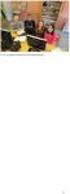 SPØRJESKJEMA FOR ELEVAR Spørsmåla handlar om forhold som er viktige for læringa di. Det er ingen rette eller feile svar, vi vil berre vite korleis du opplever situasjonen på skulen din. Det er frivillig
SPØRJESKJEMA FOR ELEVAR Spørsmåla handlar om forhold som er viktige for læringa di. Det er ingen rette eller feile svar, vi vil berre vite korleis du opplever situasjonen på skulen din. Det er frivillig
Manual oppdatering av nettsider Sogndal idrettslag
 Manual oppdatering av nettsider Sogndal idrettslag Dato: 27.04.2015 Versjon: 1.0 1. Innlogging og support Gå til www.sogndalidrettslag.no/login Her finn du oversikt over supportsider og korleis du får
Manual oppdatering av nettsider Sogndal idrettslag Dato: 27.04.2015 Versjon: 1.0 1. Innlogging og support Gå til www.sogndalidrettslag.no/login Her finn du oversikt over supportsider og korleis du får
POLITISKE SAKSDOKUMENT:
 POLITISKE SAKSDOKUMENT: FRÅ PAPIR TIL PC Installasjons- og brukarrettleiing Politikar-PC Surnadal kommune 1 2 Innhald 1 Last ned PDF-XChange Viewer... 4 2 Installere PDF-XChange Viewer... 5 3 Anbefalt
POLITISKE SAKSDOKUMENT: FRÅ PAPIR TIL PC Installasjons- og brukarrettleiing Politikar-PC Surnadal kommune 1 2 Innhald 1 Last ned PDF-XChange Viewer... 4 2 Installere PDF-XChange Viewer... 5 3 Anbefalt
Telefrukt AS. Medlemsportal - Introduksjon
 Telefrukt AS. Medlemsportal - Introduksjon Programmet installerast ved å lasta det ned frå www.telefrukt.no sine heimeside. Installasjon: Last ned programvaren frå Hardanger Fjordfrukt lagre / opne eller
Telefrukt AS. Medlemsportal - Introduksjon Programmet installerast ved å lasta det ned frå www.telefrukt.no sine heimeside. Installasjon: Last ned programvaren frå Hardanger Fjordfrukt lagre / opne eller
S1-eksamen hausten 2017
 S1-eksamen hausten 017 Tid: timar Hjelpemiddel: Vanlege skrivesaker, linjal med centimetermål og vinkelmålar er tillatne. Oppgåve 1 (6 poeng) Løys likningane a) x x 80, a 1, b, c 8 b b 4ac 4 1 ( 8) 4 6
S1-eksamen hausten 017 Tid: timar Hjelpemiddel: Vanlege skrivesaker, linjal med centimetermål og vinkelmålar er tillatne. Oppgåve 1 (6 poeng) Løys likningane a) x x 80, a 1, b, c 8 b b 4ac 4 1 ( 8) 4 6
Bruk av reiserekning i Agresso
 Bruk av reiserekning i Agresso Generell saksgang: 1. Reiserekning på web skal fyllast ut av den tilsette. 2. Når reiseregning er ferdig utfylt, skal den tilsette skrive ut reisebilag og stifte kvitteringar
Bruk av reiserekning i Agresso Generell saksgang: 1. Reiserekning på web skal fyllast ut av den tilsette. 2. Når reiseregning er ferdig utfylt, skal den tilsette skrive ut reisebilag og stifte kvitteringar
Visma reiserekning. Brukarrettleiing for Fjaler kommune. Elektronisk føring av reiserekningar i Visma Expense
 Visma reiserekning Brukarrettleiing for Fjaler kommune Elektronisk føring av reiserekningar i Visma Expense Innhald Opprette brukar i Visma Expense... 2 Føring av reiserekning... 3 Registrere reiserekning...
Visma reiserekning Brukarrettleiing for Fjaler kommune Elektronisk føring av reiserekningar i Visma Expense Innhald Opprette brukar i Visma Expense... 2 Føring av reiserekning... 3 Registrere reiserekning...
1. Oppretting og vedlikehald av utvekslingsavtalar i FS
 1. Oppretting og vedlikehald av utvekslingsavtalar i FS Det er Studieadministrativ avdeling som tek seg av det tekniske kring sjølve opprettinga og avsluttinga av utvekslingsavtalar i FS, også lokale,
1. Oppretting og vedlikehald av utvekslingsavtalar i FS Det er Studieadministrativ avdeling som tek seg av det tekniske kring sjølve opprettinga og avsluttinga av utvekslingsavtalar i FS, også lokale,
RETTLEIING FOR BRUK AV «MIN SIDE» I DEN ELEKTRONISKE SKJEMALØYSINGA FOR FRI RETTSHJELP. Oppdatert 19.september 2012 Ove Midtbø FMSF
 RETTLEIING FOR BRUK AV «MIN SIDE» I DEN ELEKTRONISKE SKJEMALØYSINGA FOR FRI RETTSHJELP Oppdatert 19.september 2012 Ove Midtbø FMSF 1 INNHOLD OM RETTLEIAREN... 3 FUNKSJONANE PÅ «MIN SIDE»... 3 MINE SAKER...
RETTLEIING FOR BRUK AV «MIN SIDE» I DEN ELEKTRONISKE SKJEMALØYSINGA FOR FRI RETTSHJELP Oppdatert 19.september 2012 Ove Midtbø FMSF 1 INNHOLD OM RETTLEIAREN... 3 FUNKSJONANE PÅ «MIN SIDE»... 3 MINE SAKER...
Brukarrettleiing for ny lagsportal kvam.no
 Brukarrettleiing for ny lagsportal kvam.no Innhold Oversikt over lag og organisasjonar... 2 Registrer ditt lag... 3 Dashbordet... 5 Legge til arrangement / hendingar... 6 Treng du hjelp?... 7 Adressa til
Brukarrettleiing for ny lagsportal kvam.no Innhold Oversikt over lag og organisasjonar... 2 Registrer ditt lag... 3 Dashbordet... 5 Legge til arrangement / hendingar... 6 Treng du hjelp?... 7 Adressa til
Brukarmanual for RefLex
 Brukarmanual for RefLex Eit oppslagsverk for skoleeigarar (kommunar og fylkeskommunar) Fotograf Jannecke Sanne Normann Brukermanual for RefLex 1. KVA ER REFLEX?... 3 1.1 Tilgang og roller i RefLex... 3
Brukarmanual for RefLex Eit oppslagsverk for skoleeigarar (kommunar og fylkeskommunar) Fotograf Jannecke Sanne Normann Brukermanual for RefLex 1. KVA ER REFLEX?... 3 1.1 Tilgang og roller i RefLex... 3
Sognefrukt Medlemsportal - Introduksjon
 Sognefrukt Medlemsportal - Introduksjon Programmet installerast ved å lasta det ned frå www.sognefrukt.no sine heimesider, du finn programmet under "Programvare" menyen på venstre side Installasjon: Last
Sognefrukt Medlemsportal - Introduksjon Programmet installerast ved å lasta det ned frå www.sognefrukt.no sine heimesider, du finn programmet under "Programvare" menyen på venstre side Installasjon: Last
Søk regionale miljøtilskot elektronisk
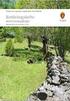 Søk regionale miljøtilskot elektronisk I 2015 er det endå enklare å levere søknaden om regionalt miljøtilskot på internett. Me vonar du søkjer elektronisk. I denne foldaren er det ei skildring av korleis
Søk regionale miljøtilskot elektronisk I 2015 er det endå enklare å levere søknaden om regionalt miljøtilskot på internett. Me vonar du søkjer elektronisk. I denne foldaren er det ei skildring av korleis
PXT: Det regnar mat! Introduksjon. Steg 1: Grunnlag. Sjekkliste. Skrevet av: Helene Isnes. Oversatt av: Stein Olav Romslo
 PXT: Det regnar mat! Skrevet av: Helene Isnes Oversatt av: Stein Olav Romslo Kurs: Microbit Tema: Elektronikk, Blokkbasert, Spill Fag: Matematikk, Programmering Klassetrinn: 5.-7. klasse, 8.-10. klasse,
PXT: Det regnar mat! Skrevet av: Helene Isnes Oversatt av: Stein Olav Romslo Kurs: Microbit Tema: Elektronikk, Blokkbasert, Spill Fag: Matematikk, Programmering Klassetrinn: 5.-7. klasse, 8.-10. klasse,
UNIVERSITETET I OSLO
 UNIVERSITETET I OSLO Side 1 Det matematisk-naturvitenskapelige fakultet Eksamen i: INF1010 Objektorientert programmering Eksamensdag: Tysdag 12. juni 2012 Tid for eksamen: 9:00 15:00 Oppgåvesettet er på
UNIVERSITETET I OSLO Side 1 Det matematisk-naturvitenskapelige fakultet Eksamen i: INF1010 Objektorientert programmering Eksamensdag: Tysdag 12. juni 2012 Tid for eksamen: 9:00 15:00 Oppgåvesettet er på
Å løyse kvadratiske likningar
 Å løyse kvadratiske likningar Me vil no sjå på korleis me kan løyse kvadratiske likningar, og me tek utgangspunkt i ei geometrisk tolking der det kvadrerte leddet i likninga blir tolka geometrisk som eit
Å løyse kvadratiske likningar Me vil no sjå på korleis me kan løyse kvadratiske likningar, og me tek utgangspunkt i ei geometrisk tolking der det kvadrerte leddet i likninga blir tolka geometrisk som eit
ÅRSPLAN I NORSK 2. TRINN 2015 2016. Tid Kompetansemål Delmål Arbeidsmåte Vurdering
 ÅRSPLAN I NORSK 2. TRINN 2015 2016 Hovudområda i norsk er munnleg kommunikasjon, skriftleg kommunikasjon og språk, litteratur og kultur. Kvart av kompetansemåla er brotne ned i mindre einingar. Vi sett
ÅRSPLAN I NORSK 2. TRINN 2015 2016 Hovudområda i norsk er munnleg kommunikasjon, skriftleg kommunikasjon og språk, litteratur og kultur. Kvart av kompetansemåla er brotne ned i mindre einingar. Vi sett
Skrive reiserekning i Visma Expense
 Skrive reiserekning i Visma Expense Innhald Logge inn:... 1 Om reisa:... 2 Diett:... 4 Kjørebok:... 5 Utlegg:... 6 Samandrag og innsending... 11 Logge inn: I) På Intranett, klikk på «Støttesystem» og «Skrive
Skrive reiserekning i Visma Expense Innhald Logge inn:... 1 Om reisa:... 2 Diett:... 4 Kjørebok:... 5 Utlegg:... 6 Samandrag og innsending... 11 Logge inn: I) På Intranett, klikk på «Støttesystem» og «Skrive
Forslag. Her er to bilde av gutar og jenter som har det fint saman.
 Introduksjon av økta Bilda: er dei vener, kva er bra og korleis er det forskjellar? Fakta-ark med tilbakemeldingar Gruppe: Kan alkohol styrkja og svekkja venskap? Gruppe: Kva gjer me for at det skal halda
Introduksjon av økta Bilda: er dei vener, kva er bra og korleis er det forskjellar? Fakta-ark med tilbakemeldingar Gruppe: Kan alkohol styrkja og svekkja venskap? Gruppe: Kva gjer me for at det skal halda
Store dokument i Word
 Store dokument i Word versjon 2007 av Kjell Skjeldestad Hjelp til betre organisering av skrivearbeidet august 2009 Ved skriving av store dokument er det viktig å få god oversikt over dei ulike delane av
Store dokument i Word versjon 2007 av Kjell Skjeldestad Hjelp til betre organisering av skrivearbeidet august 2009 Ved skriving av store dokument er det viktig å få god oversikt over dei ulike delane av
NY PÅ NETT. Enkel tekstbehandling
 NY PÅ NETT Enkel tekstbehandling Innholdsfortegnelse Tekstbehandling... 3 Noen tips for tekstbehandling...3 Hvordan starte WordPad?... 4 Wordpad...4 Wordpad...5 Forflytte deg i dokumentet... 7 Skrive og
NY PÅ NETT Enkel tekstbehandling Innholdsfortegnelse Tekstbehandling... 3 Noen tips for tekstbehandling...3 Hvordan starte WordPad?... 4 Wordpad...4 Wordpad...5 Forflytte deg i dokumentet... 7 Skrive og
Å skrive brev. Læringsmål med kjenneteikn på måloppnåing. Læringsmål: Å skrive kort og brev. Du er i gang Du er på god veg Du har kome langt
 Å skrive brev Oppgåve 10 og I mål-oppgåve i kapittel 1 «Send ei helsing» Å skrive kort og brev Skrive stad, tid, opningshelsing og underskrift Skrive ei innleiing, ein hovuddel og ei avslutning Eg greier
Å skrive brev Oppgåve 10 og I mål-oppgåve i kapittel 1 «Send ei helsing» Å skrive kort og brev Skrive stad, tid, opningshelsing og underskrift Skrive ei innleiing, ein hovuddel og ei avslutning Eg greier
Fyll inn datoar i rutene etter kvart som du set deg mål og når dei. Mitt mål Språk: Dette kan eg
 Lytting C1 Eg kan følgje eit munnleg innlegg eller ein samtale av noka lengd, sjølv når innhaldet er ustrukturert og det ikkje finst nokon tydeleg raud tråd. Eg kan forstå eit stort spekter av idiomatiske
Lytting C1 Eg kan følgje eit munnleg innlegg eller ein samtale av noka lengd, sjølv når innhaldet er ustrukturert og det ikkje finst nokon tydeleg raud tråd. Eg kan forstå eit stort spekter av idiomatiske
Lærarar: Elin Fredheim, Merete Moen, Oddbjørg Fretland Tid Kompetansemål Innhald Arbeidsmåtar Vurdering. Elevbok A s Arbeidsbok A s.
 Farnes Skule Læreplan i: Norsk Trinn: 2. klasse Skuleåret: 2018/19 Årstimetal: 6, 5 t. pr. veke Læreverk: Salto, Gyldendal Lærarar: Elin Fredheim, Merete Moen, Oddbjørg Fretland Tid Kompetansemål Innhald
Farnes Skule Læreplan i: Norsk Trinn: 2. klasse Skuleåret: 2018/19 Årstimetal: 6, 5 t. pr. veke Læreverk: Salto, Gyldendal Lærarar: Elin Fredheim, Merete Moen, Oddbjørg Fretland Tid Kompetansemål Innhald
Innhald Pålogging... 2 Viktige knappar... 3 Fronter som rom... 3 Leggje inn ei oppgåve i Fronter... 4 Litt om nokre ulike format for tekstbehandling
 1 Innhald Pålogging... 2 Viktige knappar... 3 Fronter som rom... 3 Leggje inn ei oppgåve i Fronter... 4 Litt om nokre ulike format for tekstbehandling og visse konsekvensar:... 6 Ulike roller i Fronter...
1 Innhald Pålogging... 2 Viktige knappar... 3 Fronter som rom... 3 Leggje inn ei oppgåve i Fronter... 4 Litt om nokre ulike format for tekstbehandling og visse konsekvensar:... 6 Ulike roller i Fronter...
Samarbeidsmeteorolog 2017: Kva tenkjer ungdomane i Vest-Telemark om eit felles ungdomsråd?
 Samarbeidsmeteorolog 2017: Kva tenkjer ungdomane i Vest-Telemark om eit felles ungdomsråd? Gunhild Kvålseth 15.06.17 Innhald Innleiing... 3 Formålet med undersøkinga... 3 Status i dag... 3 Framgangsmåte...
Samarbeidsmeteorolog 2017: Kva tenkjer ungdomane i Vest-Telemark om eit felles ungdomsråd? Gunhild Kvålseth 15.06.17 Innhald Innleiing... 3 Formålet med undersøkinga... 3 Status i dag... 3 Framgangsmåte...
av Mar Berte og Ivtiene Grran deog månen senteret Nynorsk
 av Martine Grande Berte og Iver og månen Nynorsksenteret Berte Iver likar godt å leike med Berte, for ho finn på så mykje morosamt, og så er ho så modig. Det er kjekt å reise på oppdagingsferd i lag med
av Martine Grande Berte og Iver og månen Nynorsksenteret Berte Iver likar godt å leike med Berte, for ho finn på så mykje morosamt, og så er ho så modig. Det er kjekt å reise på oppdagingsferd i lag med
Elektronisk palliativ plan innføring og bruk i Acos CosDoc
 Elektronisk palliativ plan innføring og bruk i Acos CosDoc Innhald 1 Tilretteleggje for bruk av palliativ plan (CosDoc systemansvarleg)... 2 1.1 Redigering av funksjonsområde... 2 1.2 Tilpasse tiltaks-/pleieplan
Elektronisk palliativ plan innføring og bruk i Acos CosDoc Innhald 1 Tilretteleggje for bruk av palliativ plan (CosDoc systemansvarleg)... 2 1.1 Redigering av funksjonsområde... 2 1.2 Tilpasse tiltaks-/pleieplan
Biblioteket. Bolk-rettleiing
 Biblioteket Bolk-rettleiing Bolk skal berre brukast for å klarere retten til å bruke bokutdrag i kompendium. For rettleiing i pensumoppsett, og bruk av m.a. elektroniske ressursar, sjå intranett: http://www.hivolda.no/neted/services/file/?hash=a1f7f5b057552951f4fce914673cbb7d
Biblioteket Bolk-rettleiing Bolk skal berre brukast for å klarere retten til å bruke bokutdrag i kompendium. For rettleiing i pensumoppsett, og bruk av m.a. elektroniske ressursar, sjå intranett: http://www.hivolda.no/neted/services/file/?hash=a1f7f5b057552951f4fce914673cbb7d
EKSAMEN 6109 OBJEKTORIENTERT PROGRAMMERING 5609 OBJEKTORIENTERT PROGRAMMERING
 Høgskolen i Telemark EKSAMEN 6109 OBJEKTORIENTERT PROGRAMMERING 5609 OBJEKTORIENTERT PROGRAMMERING 02.12.2013 Tid: Målform: Sidetall: Hjelpemidler: Merknader: 9-13 for eksamen i 6102 (7.5 studiepoeng)
Høgskolen i Telemark EKSAMEN 6109 OBJEKTORIENTERT PROGRAMMERING 5609 OBJEKTORIENTERT PROGRAMMERING 02.12.2013 Tid: Målform: Sidetall: Hjelpemidler: Merknader: 9-13 for eksamen i 6102 (7.5 studiepoeng)
FÅ VERDA HEIM TIL DEG. NÅR DU VIL. TUSSAFIBER KOPLING AV RUTER. Fritz!Box
 FÅ VERDA HEIM TIL DEG. NÅR DU VIL. TUSSAFIBER KOPLING AV RUTER Fritz!Box 2 TUSSAFIBER MONTERINGSRETTLEIING FOR INTERNETT OG TELEFONI Denne rettleiinga skal hjelpe deg å kome raskt og enkelt i gang med
FÅ VERDA HEIM TIL DEG. NÅR DU VIL. TUSSAFIBER KOPLING AV RUTER Fritz!Box 2 TUSSAFIBER MONTERINGSRETTLEIING FOR INTERNETT OG TELEFONI Denne rettleiinga skal hjelpe deg å kome raskt og enkelt i gang med
SoMe-retningslinjer. Os kommune i sosiale medium
 SoMe-retningslinjer Os kommune i sosiale medium Innhald 1 Privat bruk av sosiale medium... 3 2 Reglar for bruk av Facebook-kontoen til Os kommune... 3 3 Diskusjonsreglar for Facebook-veggen til Os kommune...
SoMe-retningslinjer Os kommune i sosiale medium Innhald 1 Privat bruk av sosiale medium... 3 2 Reglar for bruk av Facebook-kontoen til Os kommune... 3 3 Diskusjonsreglar for Facebook-veggen til Os kommune...
Spørjeskjema for elevar 4. klasse, haust 2014
 Spørjeskjema for elevar 4. klasse, haust 2014 (Nynorsk) Du skal IKKJE skrive namnet ditt på nokon av sidene i dette spørjeskjemaet. Vi vil berre vite om du er jente eller gut og kva for klasse du går i.
Spørjeskjema for elevar 4. klasse, haust 2014 (Nynorsk) Du skal IKKJE skrive namnet ditt på nokon av sidene i dette spørjeskjemaet. Vi vil berre vite om du er jente eller gut og kva for klasse du går i.
Bruksrettleiing for registreringsmodulen til dialektnettsida Numedalsmål
 1 Bruksrettleiing for registreringsmodulen til dialektnettsida Numedalsmål Versjon 20.10.2018 Sjå òg grunnreglar, reglar for ordtilfang, skrivereglar, ordklasseforklaring og andre styrande dokument frå
1 Bruksrettleiing for registreringsmodulen til dialektnettsida Numedalsmål Versjon 20.10.2018 Sjå òg grunnreglar, reglar for ordtilfang, skrivereglar, ordklasseforklaring og andre styrande dokument frå
Olaug Nilssen. Få meg på, for faen. Roman
 Olaug Nilssen Få meg på, for faen Roman 2005 Det Norske Samlaget www.samlaget.no Tilrettelagt for ebok av BookPartnerMedia, København 2012 ISBN 978-82-521-8231-6 Om denne boka Ein humorstisk roman om trongen
Olaug Nilssen Få meg på, for faen Roman 2005 Det Norske Samlaget www.samlaget.no Tilrettelagt for ebok av BookPartnerMedia, København 2012 ISBN 978-82-521-8231-6 Om denne boka Ein humorstisk roman om trongen
Spørjeskjema for elevar 4. klasse, vår 2019
 Spørjeskjema for elevar 4. klasse, vår 2019 (Nynorsk) Du skal IKKJE skrive namnet ditt på nokon av sidene i dette spørjeskjemaet. Vi vil berre vite om du er jente eller gut og kva for klasse du går i.
Spørjeskjema for elevar 4. klasse, vår 2019 (Nynorsk) Du skal IKKJE skrive namnet ditt på nokon av sidene i dette spørjeskjemaet. Vi vil berre vite om du er jente eller gut og kva for klasse du går i.
6-åringar på skuleveg
 6-åringar på skuleveg Rettleiing til foreldre med barn som skal begynne på skulen Førsteklassingane som trafikantar Det er store forskjellar i modning og erfaring hos barn på same alder. Vi ser likevel
6-åringar på skuleveg Rettleiing til foreldre med barn som skal begynne på skulen Førsteklassingane som trafikantar Det er store forskjellar i modning og erfaring hos barn på same alder. Vi ser likevel
På tur i Midt-Telemark Informasjon om natur, kultur og friluftsliv
 På tur i Midt-Telemark Informasjon om natur, kultur og friluftsliv Kart i Google earth Bø 19. april 2012 Arne Hjeltnes, Bø Turlag Bøelva-Gvarvelva, Breisås, Bryggefjell, Folkestadåsane, Gygrestolen, Høyslass-Bruskor,
På tur i Midt-Telemark Informasjon om natur, kultur og friluftsliv Kart i Google earth Bø 19. april 2012 Arne Hjeltnes, Bø Turlag Bøelva-Gvarvelva, Breisås, Bryggefjell, Folkestadåsane, Gygrestolen, Høyslass-Bruskor,
Oppgavesett videregående kurs i NVivo 9
 Oppgavesett videregående kurs i NVivo 9 Oppgave 1 Alt i en mappe Når man skal kode på lyd og video er det lurt å ha disse filene i samme mappa som NVivo-prosjektfila. Opprett en mappe på skrivebordet.
Oppgavesett videregående kurs i NVivo 9 Oppgave 1 Alt i en mappe Når man skal kode på lyd og video er det lurt å ha disse filene i samme mappa som NVivo-prosjektfila. Opprett en mappe på skrivebordet.
EasyPublish Kravspesifikasjon. Versjon 1.0
 EasyPublish Kravspesifikasjon Versjon 1.0 Endringshistorie Dato Versjon Kommentarar Person 12.04.2005 1.0 Første utkast Jesro Christoffer Cena Innhald 1 Innleiing...4 1.1 lsetjing... 4 1.2 Omfang... 4
EasyPublish Kravspesifikasjon Versjon 1.0 Endringshistorie Dato Versjon Kommentarar Person 12.04.2005 1.0 Første utkast Jesro Christoffer Cena Innhald 1 Innleiing...4 1.1 lsetjing... 4 1.2 Omfang... 4
Stortings- og sametingsvalet 2017
 INFORMASJON Stortings- og sametingsvalet 2017 Viktig informasjon til deg som skal stemme Valdagen er 11. september. Hugs legitimasjon! Stortings- og sametingsvalet 2017 Stortinget er Noregs folkevalde
INFORMASJON Stortings- og sametingsvalet 2017 Viktig informasjon til deg som skal stemme Valdagen er 11. september. Hugs legitimasjon! Stortings- og sametingsvalet 2017 Stortinget er Noregs folkevalde
Rapport om målbruk i offentleg teneste 2017
 Rapport om målbruk i offentleg teneste 17 1 Innhald Om rapporten... 3 Forklaring til statistikken... 3 Resultat frå underliggjande organ... 3 Nettsider... 4 Korte tekstar (1 sider) og lengre tekstar (over
Rapport om målbruk i offentleg teneste 17 1 Innhald Om rapporten... 3 Forklaring til statistikken... 3 Resultat frå underliggjande organ... 3 Nettsider... 4 Korte tekstar (1 sider) og lengre tekstar (over
Kom godt i gang med CD-ORD 8. mikrov.no
 Kom godt i gang med CD-ORD 8 mikrov.no Denne manualen gir de viktigste informasjonene om CD-ORD 8 Du finner en utdypende manual om programmet i CD-ORDs verktøylinje. Hjelp i verktøylinjen Innhold Oversikt
Kom godt i gang med CD-ORD 8 mikrov.no Denne manualen gir de viktigste informasjonene om CD-ORD 8 Du finner en utdypende manual om programmet i CD-ORDs verktøylinje. Hjelp i verktøylinjen Innhold Oversikt
mmm...med SMAK på timeplanen
 mmm...med SMAK på timeplanen Eit undervisningsopplegg for 6. trinn utvikla av Opplysningskontora i landbruket i samarbeid med Landbruks- og matdepartementet. Smakssansen Grunnsmakane Forsøk 1 Forsøk 2
mmm...med SMAK på timeplanen Eit undervisningsopplegg for 6. trinn utvikla av Opplysningskontora i landbruket i samarbeid med Landbruks- og matdepartementet. Smakssansen Grunnsmakane Forsøk 1 Forsøk 2
Døme på eit skrivebord i P360, beståande av: Det same skrivebordet sett frå redigeringsmodus. Namnet til skrivebordet. Eigendefinert tekst.
 Døme på eit skrivebord i P360, beståande av: Namnet til skrivebordet Eigendefinert tekst Bilete Filer Link til nettside Og tabellar tinga ligg i, som styrer layout HTML Kodesnutt webdelar Det same skrivebordet
Døme på eit skrivebord i P360, beståande av: Namnet til skrivebordet Eigendefinert tekst Bilete Filer Link til nettside Og tabellar tinga ligg i, som styrer layout HTML Kodesnutt webdelar Det same skrivebordet
FORELDREHEFTE. 6-åringar på skuleveg
 FORELDREHEFTE 6-åringar på skuleveg G J W Sjå til begge sider - og framover! Før vi kryssar vegen skal vi sjå til begge sider. Det veit både born og foreldre. Trafikkopplæring handlar likevel om meir enn
FORELDREHEFTE 6-åringar på skuleveg G J W Sjå til begge sider - og framover! Før vi kryssar vegen skal vi sjå til begge sider. Det veit både born og foreldre. Trafikkopplæring handlar likevel om meir enn
Kvalitetssikring sjekkliste for arkivarar
 Kvalitetssikring sjekkliste for arkivarar Arkivaren er sisteinnstans og skal kvalitetssikra bruken av ephorte utført av leiarar, sakshandsamarar og arkivarar. Arkivarane har ei viktig rolle for å halde
Kvalitetssikring sjekkliste for arkivarar Arkivaren er sisteinnstans og skal kvalitetssikra bruken av ephorte utført av leiarar, sakshandsamarar og arkivarar. Arkivarane har ei viktig rolle for å halde
Telemedisin Sogn og Fjordane Retningsliner for bruk av videokonferanse
 Telemedisin Sogn og Fjordane Retningsliner for bruk av videokonferanse ------------------------------------------------------------------------------- Innhald 1 Innleiing... 3 1.1 Videokonferanse... 3
Telemedisin Sogn og Fjordane Retningsliner for bruk av videokonferanse ------------------------------------------------------------------------------- Innhald 1 Innleiing... 3 1.1 Videokonferanse... 3
Eksamen i emnet INF100 Grunnkurs i programmering (Programmering I)
 Universitetet i Bergen Matematisk naturvitskapleg fakultet Institutt for informatikk Side 1 av 7 Nynorsk Eksamen i emnet INF100 Grunnkurs i programmering (Programmering I) Fredag 10. desember 2004 Tid:
Universitetet i Bergen Matematisk naturvitskapleg fakultet Institutt for informatikk Side 1 av 7 Nynorsk Eksamen i emnet INF100 Grunnkurs i programmering (Programmering I) Fredag 10. desember 2004 Tid:
EndNote Online. Kom i gang (Windows)
 EndNote Online Kom i gang (Windows) Høgskulen i Volda. Biblioteket, 2016 Innhaldsliste Registrere seg og lage konto på EndNote Online... 3 Laste ned og installere Cite While You Write EndNote Plug-In for
EndNote Online Kom i gang (Windows) Høgskulen i Volda. Biblioteket, 2016 Innhaldsliste Registrere seg og lage konto på EndNote Online... 3 Laste ned og installere Cite While You Write EndNote Plug-In for
Tenk på det! Informasjon om Humanistisk konfirmasjon NYNORSK
 Tenk på det! Informasjon om Humanistisk konfirmasjon NYNORSK FRIDOM TIL Å TENKJE OG MEINE KVA DU VIL ER EIN MENNESKERETT Fordi vi alle er ein del av ein større heilskap, er evna og viljen til å vise toleranse
Tenk på det! Informasjon om Humanistisk konfirmasjon NYNORSK FRIDOM TIL Å TENKJE OG MEINE KVA DU VIL ER EIN MENNESKERETT Fordi vi alle er ein del av ein større heilskap, er evna og viljen til å vise toleranse
Communicate SymWriter: R4. Bruke handlinger
 Communicate SymWriter: R4. Bruke handlinger Du har allerede sett Rediger cellehandlinger dialogen i bruk. Denne delen gir en oversikt over de handlingene som er tilgjengelige. Innhold R4.1 Grunnleggende
Communicate SymWriter: R4. Bruke handlinger Du har allerede sett Rediger cellehandlinger dialogen i bruk. Denne delen gir en oversikt over de handlingene som er tilgjengelige. Innhold R4.1 Grunnleggende
Referat frå foreldremøte 06.05.14. Tjødnalio barnehage
 Referat frå foreldremøte 06.05.14. Tjødnalio barnehage Tilstade: Personalet, foreldre og Nina Helle. Kva er BTI: Stord kommune er ein av 8 kommunar som deltek i eit prosjekt som skal utarbeide ein modell
Referat frå foreldremøte 06.05.14. Tjødnalio barnehage Tilstade: Personalet, foreldre og Nina Helle. Kva er BTI: Stord kommune er ein av 8 kommunar som deltek i eit prosjekt som skal utarbeide ein modell
Brukarrettleiing (v. 1.5) i OpenOffice.org v. 2.0.1. Brukarrettleiing. Kvam herad. 2006 - Tore A. Tellevik, Kvam herad 1 av 36
 Brukarrettleiing Kvam herad 2006 - Tore A. Tellevik, Kvam herad 1 av 36 1 Forord Denne brukarrettleiinga tek for seg programme i OpenOffice.org 2.0.1 OpenOffice.org (heretter forkorta til OpenOffice) er
Brukarrettleiing Kvam herad 2006 - Tore A. Tellevik, Kvam herad 1 av 36 1 Forord Denne brukarrettleiinga tek for seg programme i OpenOffice.org 2.0.1 OpenOffice.org (heretter forkorta til OpenOffice) er
Eksamen REA3015 Informasjonsteknologi 2. Nynorsk/Bokmål
 Eksamen 21.05.2015 REA3015 Informasjonsteknologi 2 Nynorsk/Bokmål Nynorsk Eksamensinformasjon Eksamenstid Hjelpemiddel Bruk av kjelder Elektronisk vedlegg Informasjon om oppgåva Informasjon om vurderinga
Eksamen 21.05.2015 REA3015 Informasjonsteknologi 2 Nynorsk/Bokmål Nynorsk Eksamensinformasjon Eksamenstid Hjelpemiddel Bruk av kjelder Elektronisk vedlegg Informasjon om oppgåva Informasjon om vurderinga
Levering av årsrapport og medlemslister for 2010
 Brukarmanual 1 for https://ungdomslag.hypersys.no Levering av årsrapport og medlemslister for 2010 Denne manualen kan lastast ned frå www.ungdomslag.no/lagssorvis. Her finn ein og Brukarmanual 2 Administrasjon
Brukarmanual 1 for https://ungdomslag.hypersys.no Levering av årsrapport og medlemslister for 2010 Denne manualen kan lastast ned frå www.ungdomslag.no/lagssorvis. Her finn ein og Brukarmanual 2 Administrasjon
 Nynorsk Institutt for lærerutdanning og skoleutvikling Universitetet i Oslo Hovudtest Elevspørjeskjema 8. klasse Rettleiing I dette heftet vil du finne spørsmål om deg sjølv. Nokre spørsmål dreier seg
Nynorsk Institutt for lærerutdanning og skoleutvikling Universitetet i Oslo Hovudtest Elevspørjeskjema 8. klasse Rettleiing I dette heftet vil du finne spørsmål om deg sjølv. Nokre spørsmål dreier seg
Søk regionalt miljøtilskot elektronisk
 Søk regionalt miljøtilskot elektronisk I 2016 er det endå enklare å levere søknaden om regionalt miljøtilskot på internett. Vi håper du søkjer elektronisk! Dette er ei omtale av korleis du søkjer elektronisk
Søk regionalt miljøtilskot elektronisk I 2016 er det endå enklare å levere søknaden om regionalt miljøtilskot på internett. Vi håper du søkjer elektronisk! Dette er ei omtale av korleis du søkjer elektronisk
Helge Sandøy Talebanken ved LLE, UiB. Ei orientering
 Helge Sandøy Talebanken ved LLE, UiB. Ei orientering 15.3.2014 http://www.folk.uib.no/hnohs/talebanken.html Formål og premissar Talebanken er eit digitalt arkiv (korpus) for transkriberte lydfiler som
Helge Sandøy Talebanken ved LLE, UiB. Ei orientering 15.3.2014 http://www.folk.uib.no/hnohs/talebanken.html Formål og premissar Talebanken er eit digitalt arkiv (korpus) for transkriberte lydfiler som
FANTASTISK FORTELJING
 FANTASTISK FORTELJING Leiken går ut på at alle som er med, diktar ei fantastisk forteljing. Ein av deltakarane byrjar på ein historie, men stoppar etter ei stund og let nestemann halde fram. Slik går det
FANTASTISK FORTELJING Leiken går ut på at alle som er med, diktar ei fantastisk forteljing. Ein av deltakarane byrjar på ein historie, men stoppar etter ei stund og let nestemann halde fram. Slik går det
Matematikk 2, 4MX25-10
 Skriftleg eksamen i Matematikk 2, 4MX25-10 30 studiepoeng UTSATT EKSAMEN 5. mai 2014. Sensurfrist: 26. mai 2014. NYNORSK Resultatet vert tilgjengeleg fortlaupande på studentweb., seinast første kvardag
Skriftleg eksamen i Matematikk 2, 4MX25-10 30 studiepoeng UTSATT EKSAMEN 5. mai 2014. Sensurfrist: 26. mai 2014. NYNORSK Resultatet vert tilgjengeleg fortlaupande på studentweb., seinast første kvardag
UNDERSØKING OM MÅLBRUKEN I NYNORSKKOMMUNAR RAPPORT
 UNDERSØKING OM MÅLBRUKEN I NYNORSKKOMMUNAR RAPPORT Språkrådet Landssamanslutninga av nynorskkommunar Nynorsk kultursentrum 17. mars 2011 Undersøking om målbruken i nynorskkommunar er eit samarbeid mellom
UNDERSØKING OM MÅLBRUKEN I NYNORSKKOMMUNAR RAPPORT Språkrådet Landssamanslutninga av nynorskkommunar Nynorsk kultursentrum 17. mars 2011 Undersøking om målbruken i nynorskkommunar er eit samarbeid mellom
Infotyper oppretting og vedlikehald
 Infotyper oppretting og vedlikehald Skildringa på nett av utvekslingsavtalane er kopla til infotyper på to ulike nivå i FS. På avtalenivå ligg infotypane der ein legg inn konkret informasjon om avtalen,
Infotyper oppretting og vedlikehald Skildringa på nett av utvekslingsavtalane er kopla til infotyper på to ulike nivå i FS. På avtalenivå ligg infotypane der ein legg inn konkret informasjon om avtalen,
Søk regionale miljøtilskot elektronisk
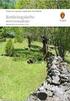 Søk regionale miljøtilskot elektronisk I 2014 er det endå enklare å levere søknaden om regionalt miljøtilskot på internett. Me håpar at du vil søke elektronisk. I denne brosjyra finn du ei beskriving av
Søk regionale miljøtilskot elektronisk I 2014 er det endå enklare å levere søknaden om regionalt miljøtilskot på internett. Me håpar at du vil søke elektronisk. I denne brosjyra finn du ei beskriving av
Brukarrettleiing for FolkeWeb
 Brukarrettleiing for FolkeWeb Forord Vi har sidan sommaren 2010 arbeid med å stabilisere nettløysinga vår. Dette har vi lukkast med. Vi har fått ei moderne og rask løysing med mange ulike funksjonar. Nettløysinga
Brukarrettleiing for FolkeWeb Forord Vi har sidan sommaren 2010 arbeid med å stabilisere nettløysinga vår. Dette har vi lukkast med. Vi har fått ei moderne og rask løysing med mange ulike funksjonar. Nettløysinga
Spørjeskjema for elevar klasse, vår 2017
 Spørjeskjema for elevar 5.-10. klasse, vår 2017 (Nynorsk) Du skal IKKJE skrive namnet ditt på nokon av sidene i dette spørjeskjemaet. Vi vil berre vite om du er jente eller gut og kva for klasse du går
Spørjeskjema for elevar 5.-10. klasse, vår 2017 (Nynorsk) Du skal IKKJE skrive namnet ditt på nokon av sidene i dette spørjeskjemaet. Vi vil berre vite om du er jente eller gut og kva for klasse du går
Fagfornyelsen - andre runde innspill til kjernelementer i skolefagene
 Fagfornyelsen - andre runde innspill til kjernelementer i skolefagene Uttalelse - Utdanningsforbundet Status: Innsendt av: Innsenders e-post: Innsendt til Utdanningsdirektoratet Innsendt og bekreftet av
Fagfornyelsen - andre runde innspill til kjernelementer i skolefagene Uttalelse - Utdanningsforbundet Status: Innsendt av: Innsenders e-post: Innsendt til Utdanningsdirektoratet Innsendt og bekreftet av
TUSSA RADIOLINK RUTER - FRITZ BOX 3490/7490 TUSSA BREIBAND MONTERINGSRETTLEIING FOR KOPLING AV RUTER. tussa.no
 TUSSA RADIOLINK RUTER - FRITZ BOX 3490/7490 TUSSA BREIBAND MONTERINGSRETTLEIING FOR KOPLING AV RUTER tussa.no VELKOMEN TIL TUSSA BREIBAND Denne rettleiinga skal hjelpe deg å kome raskt og enkelt i gang
TUSSA RADIOLINK RUTER - FRITZ BOX 3490/7490 TUSSA BREIBAND MONTERINGSRETTLEIING FOR KOPLING AV RUTER tussa.no VELKOMEN TIL TUSSA BREIBAND Denne rettleiinga skal hjelpe deg å kome raskt og enkelt i gang
